Fagor CNC 8040MCO Manuel utilisateur
Vous trouverez ci-dessous de brèves informations pour le 8040 TCO/MCO. Ce manuel d'utilisation couvre les configurations, les idées générales, le travail en mode manuel, le travail avec des opérations ou des cycles, la mise en mémoire de programmes, l'exécution et la simulation. Explorez les modes de travail, la personnalisation et le contrôle des axes et broches pour une utilisation optimale de votre commande numérique.
PDF
Télécharger
Document
CNC 8040 TCO/MCO Manuel d'Utilisation Réf. 0204 (fra) INDEX INTRODUCTION Conditions de Sécurité ............................................................................................................. 3 Conditions de Renvoi ............................................................................................................... 5 Documentation FAGOR pour la CNC 8040-CO ......................................................................... 6 1. CONFIGURATIONS 1.1 1.2 1.2.1 1.2.2 1.2.3 1.3 Raccordement ............................................................................................................ 2 Moniteurs .................................................................................................................. 3 Moniteur 10" Couleur ................................................................................................ 3 Moniteur 11" LCD ...................................................................................................... 5 Moniteur 14" couleur ................................................................................................. 7 Clavier spécifique mode CO ....................................................................................... 9 2. IDÉES GÉNÉRALES 2.1 2.2 2.3 2.4 Modes de travail M/T et CO ...................................................................................... 1 Clavier ........................................................................................................................ 2 Personnalisation de la CNC ........................................................................................ 4 Personnalisation du clavier ........................................................................................ 6 3. TRAVAIL EN MODE MANUEL 3.1 3.2 3.2.1 3.2.2 3.2.3 3.3 3.4 3.4.1 3.4.2 3.4.3 3.4.4 3.4.4.1 3.4.4.2 3.4.4.3 3.5 3.5.1 3.5.2 3.5.3 3.6 3.6.1 Introduction ............................................................................................................... 2 Contrôle des axes ....................................................................................................... 6 Unités de travail ......................................................................................................... 6 Présélection de cotes ................................................................................................. 6 Gestion de l’avance des axes (F) ................................................................................ 6 Recherche de référence machine ................................................................................ 7 Déplacement manuel de la machine ............................................................................ 8 Déplacement à une cote programmée......................................................................... 8 Déplacement incrémental ........................................................................................... 8 Déplacement continu ................................................................................................. 9 Déplacement au moyen de manivelle électronique .................................................... 10 Modalité manivelle standard ...................................................................................... 11 Modalité manivelle trajectoire .................................................................................... 12 Modalité manivelle d’avance ..................................................................................... 13 Contrôle d’outils ........................................................................................................ 14 Point unique de changement d’outils ........................................................................ 14 Point de changement d’outil variable......................................................................... 15 Outil motorisé............................................................................................................. 16 Contrôle de la broche ................................................................................................. 18 Broche en tr/min. ........................................................................................................ 19 iii 3.6.2 3.6.2.1 3.7 Vitesse en coupe constante (CSS ) ............................................................................ 20 Travail en vitesse de coupe constante ...................................................................... 21 Gestion ISO ................................................................................................................ 22 4. TRAVAIL AVEC DES OPÉRATIONS OU CYCLES 4.1 4.2 4.3 4.3.1 4.3.2 4.3.3 4.3.4 4.4 4.5 4.6 4.7 4.8 4.8.1 4.8.2 4.8.3 Programmes associés ................................................................................................. 3 Routines associées .................................................................................................... 3 Cycles de fabricant .................................................................................................... 4 Définir l’écran ............................................................................................................. 4 Fichier de configuration ............................................................................................. 5 Routine associée ........................................................................................................ 9 Fichier d’erreurs (P999500) ......................................................................................... 11 Accès aux cycles de fabricant depuis le PLC ............................................................. 12 Introduction de données d’un cycle .......................................................................... 13 Simulation et exécution .............................................................................................. 14 Éditer des cycles en background ............................................................................... 14 Cycle de positionnement ........................................................................................... 15 Définition des données .............................................................................................. 16 Définition des conditions de la broche ...................................................................... 17 Définition des conditions d’usinage .......................................................................... 17 5. MISE EN MÉMOIRE DE PROGRAMMES 5.1 5.2 5.2.1 5.3 5.3.1 5.4 5.5 5.6 5.6.1 5.6.2 5.6.3 5.6.4 Liste des programmes en mémoire ............................................................................. 2 Voir le contenu d’un programme ................................................................................ 3 Voir un des cycles en détail ........................................................................................ 3 Éditer un nouveau programme pièce .......................................................................... 4 Mémorisation d’un bloc ISO ou d’un cycle ............................................................... 4 Effacer un programme pièce ....................................................................................... 5 Copier un programme pièce dans un autre ................................................................. 5 Modifier un programme pièce .................................................................................... 6 Effacer une opération ................................................................................................. 6 Déplacer une opération vers une autre position ........................................................ 6 Ajouter ou insérer une nouvelle opération ................................................................ 7 Modifier une opération déjà existante ........................................................................ 7 6. EXÉCUTION ET SIMULATION 6.1 6.2 6.2.1 6.3 6.4 6.4.1 6.5 Simuler ou exécuter une opération ou cycle ............................................................... 2 Simuler ou exécuter un programme pièce ................................................................... 3 Simuler ou exécuter une partie d’un programme pièce ............................................... 3 Simuler ou exécuter une opération en mémoire .......................................................... 3 Mode Exécution ......................................................................................................... 4 Inspection d’outil ....................................................................................................... 5 Représentation graphique .......................................................................................... 6 APPENDICE Codes de touche ....................................................................................................................... 3 Sorties logiques d’état de touches ........................................................................................... 4 Codes d’inhibition de touches ................................................................................................. 5 iv CNC 8040-CO Introduction Conditions de Sécurité ............................................... 3 Conditions de Renvoi ................................................. 5 Documentation FAGOR pour la CNC 8040-CO ....... 6 Introduction - 1 CNC 8040-CO CONDITIONS DE SÉCURITÉ Lisez les mesures de sécurité qui suivent, à l’objet d’éviter des lésions aux personnes et à prévenir des dommages à ce produit et aux produits qui y sont raccordés. L’appareil en pourra être réparé que par le personnel autorisé par Fagor Automation. Fagor Automation ne pourra en aucun cas être responsable de tout dommage physique ou matériel qui découlerait du non-respect de ces normes de bases de sécurité Précautions vis à vis de dommages à des personnes Avant d’allumer l’appareil, vérifiez que vous l’avez mis à la terre. En vue d’éviter des décharges électriques, vérifiez que vous avez procédé à la prise de terre. Ne pas travailler dans des ambiances humides. Pour éviter des décharges électriques, travaillez toujours dans des ambiances à humidité relative inférieure à 90% sans condensation à 45º C. Ne pas travailler dans des ambiances explosives Afin d’éviter des risques, des lésions ou des dommages, ne pas travailler dans des ambiances explosives. Précautions pour éviter l’endommagement du produit Ambiance de travail Cet appareil est préparé pour être utilisé dans des Ambiances Industrielles et respecte les directives et les normes en vigueur dans l’Union Européenne. Fagor Automation ne se responsabilise pas des dommages qu’il pourrait provoquer s’il est monté sous d’autres conditions (ambiances résidentielles ou domestiques). Installer l’appareil à l’endroit adéquat Il est recommandé d’installer la Commande Numérique, autant que possible, éloignée de liquides de refroidissement, de produits chimiques, de coups, etc., qui pourraient l’endommager. L’appareil respecte les directives européennes en ce qui concerne la compatibilité électromagnétique. Il est néanmoins conseillé de le tenir éloigné des sources de perturbation électromagnétique, telles que: - Les charges puissantes branchées au secteur sur lequel est raccordé l’équipement. - Les émetteurs-récepteurs portatifs proches (radiotéléphones, émetteurs radioamateurs), - Émetteurs-récepteurs de radio/télévision proches, - Appareils de soudure à l’arc proches, - Lignes de haute tensions proches, - Etc. Conditions de l’environnement La température ambiante qui doit exister au régime de fonctionnement doit être comprise entre +5ºC et +45ºC. La température ambiante qui doit exister au régime de non fonctionnement doit être comprise entre -25ºC et 70ºC. Introduction - 3 CNC 8040-CO Protections du propre appareil Module Source d’Alimentation Il incorpore 2 fusibles externes rapides (F) de 3,15 Amp./ 250 V. pour protéger l’entrée de secteur. Module Axes Toutes les entrées-sorties numériques sont protégées par 1 fusible extérieur rapide (F) de 3,15 Amp./ 250 V. contre toute surtension de la source d’alimentation extérieure (de plus de 33 Vcc) et pour prévenir le raccordement inverse de la source d’alimentation. Module Entrées-Sorties Toutes les entrées-sorties numériques sont protégées par 1 fusible extérieur rapide (F) de 3,15 Amp./ 250 V. contre toute surtension de la source d’alimentation extérieure (de plus de 33 Vcc) et pour prévenir le raccordement inverse de la source d’alimentation. Module Entrées-Sorties et Copie Toutes les entrées-sorties numériques sont protégées par 1 fusible extérieur rapide (F) de 3,15 Amp./ 250 V. contre toute surtension de la source d’alimentation extérieure (de plus de 33 Vcc) et pour prévenir le raccordement inverse de la source d’alimentation Module Ventilateur Il incorpore 1 ou deux fusibles extérieurs selon le modèle. Les fusibles sont rapides (F) de 0,4 Amp./ 250V. pour protéger les ventilateurs. Moniteur Le type de fusible de protection dépend du type de moniteur. Voir étiquette d’identification du propre appareil. Précautions à prendre durant les réparations Ne pas manipuler l’intérieur de l’appareil Seul le personnel autorisé par Fagor Automation peut manipuler l’intérieur de l’appareil. Ne pas manipuler les connecteurs lorsque l’appareil est branché au secteur Avant de manipuler les connecteurs (entrées/sorties, mesure, etc.), vérifiez que l’appareil est débranché du secteur. Symboles de sécurité Symboles pouvant apparaître sur le manuel Symbole ATTENTION. Il a un texte associé qui indique les actions ou les opérations pouvant provoquer des dommages aux personnes ou aux appareils. Symboles que peut présenter le produit Symbole ATTENTION. Il a un texte associé qui indique les actions ou les opérations pouvant provoquer des dommages aux personnes ou aux appareils. Symbole D’ÉLECTROCUTION. Il indique que le point en question peut être sous tension électrique. Symbole PROTECTION DE MASSES. Il indique que le point en question doit être branché au point central de mise à la terre de la machine afin de protéger les personnes et les appareils. Introduction - 4 CNC 8040-CO CONDITIONS DE RENVOI Si vous allez envoyer le Moniteur ou l’Unité Centrale, emballez-les dans sa caisse en carton originale avec leur matériel d’emballage original. Si vous ne disposez pas du matériel d’emballage original, emballez-le de la façon suivante : 1.- Obtenez une caisse en carton dont les 3 dimensions internes auront au moins 15 cm (6 pouces) de plus que celles de l’appareil, Le carton utilisé pour la caisse doit avoir une résistance de 170 Kg (375 livres). 2.- Si vous avez l’intention de l’expédier à un bureau de Fagor Automation pour qu’il soit réparé, veuillez joindre une étiquette à l’appareil en indiquant le nom du propriétaire de l’appareil,, son adresse, le nom de la personne à contacter, le type d’appareil, le numéro de série, le symptôme et une description succincte de la panne. 3.- Enveloppez l’appareil avec un film de polyéthylène ou d’un matériau semblable afin de le protéger. Si vous allez expédier le moniteur, protégez tout particulièrement le verre de l’écran. 4.- Capitonnez l’appareil dans la caisse en carton, en la remplissant de mousse de polyuréthane de tous côtés. 5.- Scellez la caisse en carton avec du ruban d’emballage ou avec des agrafes industrielles. Introduction - 5 CNC 8040-CO DOCUMENTATION FAGOR POUR LA CNC 8040-CO La CNC 8040-CO est basée sur la CNC 8040, elle dispose à l’intérieur de toutes les caractéristiques de la CNC 8040 (M ou T) plus les caractéristiques spécifiques du mode -CO. Elle est munie pour cela de la documentation spécifique pour ce modèle, ainsi que toute la documentation concernant le modèle CNC 8040. Manuel CNC 8040 OEM Adressé au constructeur de la machine ou au personnel chargé de procéder à l’installation et à la mise au point de la Commande Numérique. Il est muni à l’intérieur du Manuel d’Installation. Manuel CNC 8040 USER Adressé à l’utilisateur final, c’est-à-dire, à la personne qui va travailler avec la Commande Numérique sur la modalité 8040 (M ou T). Il est munie à l’intérieur de 2 manuels: - Manuel d’Utilisation qui explique comment travailler avec la CNC. - Manuel de Programmation qui explique comment programmer la CNC. Manuel CNC 8040-T USER Adressé à l’utilisateur final, c’est-à-dire, à la personne qui va travailler avec la Commande Numérique sur la modalité 8040-TC. Manuel CNC 8040-CO Adressé au fabricant et à l’usager final. Indique comment personnaliser la CNC et comment travailler dans la modalité -CO. Manuel Wgdraw Accompagne l’application Wgdraw et est adressé au fabricant. Indique comment créer sur un PC les écrans qui peuvent ensuite être personnalisés dans la CNC pour remplacer les écrans standards de celleci, pour diagnostic ou pour générer des cycles fixes de fabricant. Manuel WINDNC Accompagne l’application Windnc et est adressé au fabricant. Indique comment envoyer des écrans, programmes et tables depuis un PC à la CNC et vice versa. Introduction - 6 CNC 8040-CO 1. CONFIGURATIONS La CNC 8040-CO possède une configuration modulaire et doit disposer des éléments suivants: Unité Centrale: Elle se trouve normalement dans l’armoire électrique. Il existe 2 modèles: pour 3 et 6 modules. Pour plus d’information, consulter le Manuel d’installation, Chapitre 1. Moniteur: Il existe plusieurs modèles: 10" Couleur, 11" LCD et 14" Couleur. Leurs dimensions, habitacles et branchements sont détaillés plus loin dans ce chapitre. Clavier: Il existe un clavier spécifique pour travailler sous le mode CO. Ses dimensions et branchements sont détaillés plus loin dans ce chapitre. Chaque touche alphanumérique dispose de 3 caractères. Pour sélectionner celles apparaissant dans les coins supérieurs il faut taper sur 2 touches : Sélectionne le caractère X Sélectionne le caractère A Sélectionne le caractère R Chapitre 1 - page 1 CNC 8040-CO 1.1 RACCORDEMENT Raccordement Unité Centrale - Clavier spécifique CO. Il s’effectue à travers du connecteur X1 du module CPU. Fagor fournit le câble d’union nécessaire pour ce raccordement. Les caractéristiques du connecteur sont détaillées dans le manuel d’installation Chapitre 1 (configuration de la CNC) Point concernant le module CPU. Les dimensions, l’habitacle et la situation du connecteur dans le clavier sont détaillés plus loin dans ce chapitre. Raccordement Unité Centrale – Moniteur. Il s’effectue à travers du connecteur X2 du module CPU. Fagor fournit le câble d’union nécessaire pour ce raccordement. Les caractéristiques du connecteur sont détaillées dans le manuel d’installation Chapitre 1 (configuration de la CNC) Point concernant le module CPU. Les dimensions, habitacles et branchements de chacun des moniteurs sont détaillés plus loin dans ce chapitre. Personnalisation de la configuration. Paramètre machine général CUSTOMTY (P92) = 0 Chapitre 1 - page 2 CNC 8040-CO 1.2 MONITEURS 1.2.1 MONITEUR 10" COULEUR Dimensions: Éléments constituants: 1.2.X2 Borne de terre. Utilisée pour le branchement général de terres de la machine. Sa métrique est de 6. Connecteur de branchement au réseau. On utilisera le connecteur fourni à cet effet pour le connecter à 220 V. courant alternatif et à terre. Connecteur type SUB-D (mâle) avec 25 pins pour le branchement avec l’unité Centrale. Chapitre 1 - page 3 CNC 8040-CO Habitacle: La distance minimum devant exister entre chacune des cloisons du Moniteur et l’habitacle où il se trouve, afin de garantir les conditions environnementales exigées, doit être la suivante: Quand on utilise un ventilateur pour améliorer l’aération de l’habitacle, celui-ci devra être avec moteur à courant continu, étant donné que les moteurs à courant alternatif produisent des champs magnétiques pouvant distordre les images affichées sur l’écran. La température à l’intérieur de l’habitacle doit se situer entre 0 et 50°C (32 à 122°F). Chapitre 1 - page 4 CNC 8040-CO 1.2.2 MONITEUR 11" LCD Dimensions: Éléments constituants: 1.2.3.4.- X2 Borne de terre. Utilisée pour le branchement général de terres de la machine. Sa métrique est de 6. Connecteur de branchement au réseau. On utilisera le connecteur fourni à cet effet pour le connecter à 220 V. courant alternatif et à terre. Interrupteur de mise sous tension. Connecteur type SUB-D (femelle) avec 25 pins pour le raccordement avec le clavier. Connecteur type SUB-D (mâle) avec 25 pins pour le raccordement des signaux du vidéo avec l’unité Centrale. Chapitre 1 - page 5 CNC 8040-CO Habitacle: La distance minimum devant exister entre chacune des cloisons du Moniteur et l’habitacle où il se trouve, afin de garantir les conditions environnementales exigées, doit être la suivante: Quand on utilise un ventilateur pour améliorer l’aération de l’habitacle, celui-ci devra être avec moteur à courant continu, étant donné que les moteurs à courant alternatif produisent des champs magnétiques pouvant distordre les images affichées sur l’écran. La température à l’intérieur de l’habitacle doit se situer entre 0 et 50°C (32 à 122°F). Note: Pixels défectueux. Compte tenu de l’état de la technique des LCD TFT Couleur, tous les fabricants admettent que les LCDs aient un nombre déterminé de pixels défectueux. Les critères de base employés sont: le nombre de pixels ou de sous-pixels défectueux et la concentration de ceux-ci sur la surface du LCD. Chapitre 1 - page 6 CNC 8040-CO 1.2.3 MONITEUR 14" COULEUR Dimensions: Éléments constituants: 1.2.X2 Borne de terre. Utilisée pour le branchement général de terres de la machine. Sa métrique est de 6. Connecteur de raccordement au réseau. On utilisera le connecteur fourni à cet effet pour le connecter à 220 V. courant alternatif et à terre. Connecteur type SUB-D (mâle) avec 25 pins pour le raccordement des signaux du vidéo avec l’unité Centrale. Chapitre 1 - page 7 CNC 8040-CO Habitacle: La distance minimum devant exister entre chacune des cloisons du Moniteur et l’habitacle où il se trouve, afin de garantir les conditions environnementales exigées, doit être la suivante: Quand on utilise un ventilateur pour améliorer l’aération de l’habitacle, celui-ci devra être avec moteur à courant continu, étant donné que les moteurs à courant alternatif produisent des champs magnétiques pouvant distordre les images affichées sur l’écran. La température à l’intérieur de l’habitacle doit se situer entre 0 et 50°C (32 à 122°F). Chapitre 1 - page 8 CNC 8040-CO 1.3 CLAVIER SPÉCIFIQUE MODE CO Dimensions: Éléments constituants: 1.- Connecteur type SUB-D (femelle) avec 25 pins pour le raccordement du Clavier avec l’unité Centrale ou avec la plaque commutatrice. 2.- Borne de terre. 3.- Buzzer. 4.- Potentiomètre pour le réglage du volume du buzzer. Chapitre 1 - page 9 CNC 8040-CO Habitacle: La fixation du Clavier doit être réalisée comme il est indiqué ci-après: Chapitre 1 - page 10 CNC 8040-CO 2. IDÉES GÉNÉRALES 2.1 MODES DE TRAVAIL M/T ET CO La CNC 8040-CO est basée sur la CNC 8040, elle dispose des performances du modèle M/T et des performances spécifiques du mode CO. Il y a 2 modes de travail : M/T et CO. Ce manuel aborde le mode de travail CO Le mode de travail M ou T, qui est expliqué dans les manuels d’Installation, Utilisation et Programmation, doit être utilisé pour : • la mise au point • la définition du programme de PLC • la personnalisation d’écrans • la personnalisation des cycles fixes • l’élimination de certaines erreurs de la CNC • etc. La CNC 8040-CO permet au fabricant de la machine : • de personnaliser le clavier (voir ce chapitre) • de modifier les écrans de la CNC (voir «Personnalisation « du manuel d’Installation) • de dessiner les opérations ou les cycles fixes d’usinage (voir chapitre 4) • de créer des écrans de diagnostic, mise au point, information sur l’état de la CNC, du PLC, etc.. Ce manuel explique la manière de travailler avec les performances de base ou standards Fagor; le fabricant devant se documenter sur toutes les modifications et nouveaux cycles définis par celui-ci. Après la mise sous tension de la CNC et la séquence de touches standard du mode de travail sélectionné. La séquence de touches , la CNC affiche l’écran permet de passer du mode de travail CO au M/T (et vice versa). L’écran standard du mode de travail CO dépend du modèle : Modèle TCO Modèle MCO Pour personnaliser (modifier ou remplacer) cet écran consulter le chapitre «Personnalisation d’écrans» du manuel d’Installation. Chapitre 2 - page 1 CNC 8040-CO 2.2 CLAVIER Clavier alphanumérique et touches de commande. Sélectionne le caractère X Sélectionne le caractère A Sélectionne le caractère R Clavier de JOG Il permet: Déplacer les axes de la machine Gouverner la broche Modifier l’avance des axes et la vitesse de la broche Commencer et arrêter l’exécution Touches spécifiques du modèle CO Elles permettent: Sélectionner et définir les Opérations d’Usinage Gouverner les dispositifs externes Sélectionner le mode de travail de la broche Sélectionner le mode d’exécution single ou automatique. Chapitre 2 - page 2 CNC 8040-CO Touches en rapport avec les opérations ou cycles fixes. La touche C1 permet d’accéder au cycle 1, la C2 au cycle 2 et ainsi successivement. Chaque touche peut avoir jusqu’à 10 niveaux ou variantes que l’on sélectionne avec la touche [LEVEL CYCLE]. Par exemple : C1 => Cycle 1, +Level => Cycle 21, +Level => Cycle 41, .... En tapant sur les touches C1 à C11, la CNC récupère le dernier cycle (niveau) utilisé dans chaque groupe. Les touches C1 à C11 peuvent être personnalisées par le fabricant en introduisant des bandes sérigraphiées par la partie arrière du clavier. Touches qui en mode de travail M/T agissent comme des softkeys F1 à F7. Touches spécifiques pour le mode de travail CO. Elles s’utilisent, de gauche à droite, pour : • Réaliser la recherche de référence machine (voir chapitre 3). • Exécuter le cycle de positionnement (voir chapitre 4). • La gestion ISO et MDI (voir chapitre 3). • PCALL pour voir les écrans ou cycles définis par le fabricant (voir chapitre 4). • HELP (pour le mode de travail M/T). • Sélectionner différents états dans certains cycles ou écrans. • Sélectionner différents niveaux dans chaque cycle. Les touches en blanc sont à utilisation libre et peuvent être personnalisées par le fabricant en introduisant des bandes sérigraphiées par la partie arrière du clavier. La manière de gérer ces touches est indiquée dans ce même chapitre. La touche SINGLE permet de réaliser l’exécution ou la simulation pas par pas. La touche GRAPHICS permet de simuler le cycle, ou de voir, pendant l’exécution, la représentation graphique des déplacements de l’outil. Touches à utilisation libre, normalement pour la commande des dispositifs externes. Elles peuvent être personnalisées par le fabricant en introduisant des bandes sérigraphiées par la partie arrière du clavier. La manière de gérer ces touches est indiquée dans ce même chapitre. Touches de commande. Pour que la CNC assume la valeur éditée. Pour extraire de la mémoire de données, des cycles ou blocs mémorisés. Pour accéder à la mémorisation de Programmes (voir chapitre 5) En fonction de la donnée, permet d’effacer le dernier caractère introduit ou tout le programme. Pour abandonner l’opération, le cycle ou le mode sélectionné Séquences spéciales de touches: Pour passer du mode de travail CO au M/T (et vice versa). Pour initialiser la CNC, ce qui revient au même de mettre la CNC hors et sous tension. Annule le signal de vidéo (l’affichage disparaît de l’écran). Pour le récupérer, taper sur n’importe quelle touche. Chapitre 2 - page 3 CNC 8040-CO 2.3 PERSONNALISATION DE LA CNC Pour effectuer la mise au point de la CNC, il faut accéder au mode de travail M/T et utiliser le manuel d’Installation et Mise en marche. Toutefois, ci-dessous sont repris en détail plusieurs paramètres, entrées et sorties logiques de la CNC avec une signification spéciale dans le mode CNC 8040-CO. Modèle TCO. Paramètre machine générale GRAPHICS (P16) Il fixe le système de coordonnées de la machine et associe les touches de JOG à ces mouvements. Les touches correspondant au 3ème et 4ème axe ne changent pas, leur fonction est toujours la même. Entrée logique générale TOOLINSP (M5050) Si pendant l’exécution d’une opération ou d’une pièce on tape sur la touche s’interrompt et on peut alors effectuer une inspection d’outil. l’exécution L’entrée logique générale TOOLINSP (M5050) indique à la CNC quand le mode d’inspection d’outil est disponible. TOOLINSP (M5050) = 0 Le mode d’inspection d’outil est disponible quand l’exécution est interrompue, c’est-à-dire, après avoir tapé sur la touche TOOLINSP (M5050) = 1 Pour accéder au mode d’inspection d’outil, arrêter l’exécution et ensuite taper sur la touche Sortie logique générale CUSTOM (M5512) La sortie logique générale CUSTOM (M5512) indique à la CNC le mode de travail sélectionné : CUSTOM (M5512) = 0 Le mode de travail M/T est sélectionné CUSTOM (M5512) = 1 Le mode de travail CO est sélectionné Chapitre 2 - page 4 CNC 8040-CO Sorties logiques générales SELECT0 à SELECT7 (M5524 à M5531) SELECTEUR (R564) La CNC indique au PLC au moyen des ces sorties logiques générales la position qui se trouve sélectionnée sur chacun des commutateurs du Clavier. SELECTEUR indique la position sélectionnée et SELECT la valeur que la CNC est en train d’appliquer. Normalement les deux valeurs coïncident, sauf quand une position qu’on a inhibée au moyen de l’entrée KEYDIS4 (R503) est sélectionnée. Si, tandis que les positions 60% à 120% sont inhibées, on sélectionne la position 100%, SÉLECTEUR affichera la position sélectionnée (100%) et SELECT la valeur qui est appliquée (50%) Po s i t i o n s é l e c t i o nné e Va l e ur a ppl i qué e SELECTEUR(3) SELECTEUR(2) SELECTEUR(1) SELECTEUR(0) SELECT3 SELECT2 SELECT1 SELECT0 M a nive lle x 1 0 0 0 0 0 0 M a nive lle x 1 0 0 0 0 1 0 M a nive lle x 0 0 1 JO G 10000 1 0 0 1 1 JO G 1000 0 1 0 0 JO G 100 0 1 0 1 JO G 10 0 1 1 0 JO G 1 0 1 1 1 J O G C o nt inu 1 0 0 0 Po s i t i o n SELECTEUR(7) SELECTEUR(6) SELECTEUR(5) SELECTEUR(4) s é l e c t i o nné e Va l e ur a ppl i qué e SELECT5 SELECT4 SELECT7 SELECT6 Feed Override 0% 0 0 0 0 Feed Override 2% 0 0 0 1 Feed Override 4% 0 0 1 0 Feed Override 10% 0 0 1 1 Feed Override 20% 0 1 0 0 Feed Override 30% 0 1 0 1 Feed Override 40% 0 1 1 0 Feed Override 50% 0 1 1 1 Feed Override 60% 1 0 0 0 Feed Override 70% 1 0 0 1 Feed Override 80% 1 0 1 0 Feed Override 90% 1 0 1 1 Feed Override 100% 1 1 0 0 Feed Override 110% 1 1 0 1 Feed Override 120% 1 1 1 0 Chapitre 2 - page 5 CNC 8040-CO 2.4 PERSONNALISATION DU CLAVIER L’activation et la désactivation des dispositifs externes doivent être effectuées par le fabricant de la machine avec le programme de PLC La CNC informera au PLC de l’état de chacune des touches. Le bit de Registre correspondant aura la valeur 1 quand on tape sur la touche et la valeur 0 quand on ne tape pas sur la touche. Le bit de Registre correspondant à chacune des touches est le suivant : Les touches O1 à O14 disposent d’une lampe. L’état de la lampe de chacune de ces touches doit être contrôlé par le fabricant de la machine avec le programme de PLC, en disposant pour cela des variables d’entrée TCLED* indiquées sur la figure. Exemples : La touche O1 s’utilise pour contrôler le réfrigérant DFU B28R561 = CPL TCLED1 = CPL O33 Pour activer le dispositif (qui s’active et se désactive avec la touche O2) il faut remplir une série de conditions DFU B30R561 AND (Reste de conditions) = CPL TCLED2 = CPL O34 Chapitre 2 - page 6 CNC 8040-CO 3. TRAVAIL EN MODE MANUEL L’écran standard du mode de travail CO dépend du modèle : Modèle TCO Modèle MCO Les manières de travailler avec les deux modèles sont très semblables. Si l’une des performances décrites dans ce chapitre n’est pas commune aux deux modèles, on indiquera clairement à quel modèle elle correspond. En tapant sur la touche La CNC affiche l’écran auxiliaire du mode de travail CO. Chapitre 3 - page 1 CNC 8040-CO 3.1 INTRODUCTION L’écran standard du mode de travail CO peut être personnalisé entièrement (voir «Personnalisation d’écrans» du manuel d’Installation). Celui fourni par Fagor contient l’information suivante : 1.- Horloge 2.- Cette fenêtre peut afficher les données suivantes: SBK lorsque le mode d’exécution Bloc à bloc est sélectionné. DNC lorsque le mode DNC est activé. P.... numéro de programme qui est actuellement sélectionné Message “Positionné” - “Exécution” - Interrompu” - “RESET” Messages du PLC 3.- Sur cette fenêtre les messages de la CNC sont affichés. 4.- Cette fenêtre peut être entièrement personnalisée (voir «Personnalisation d’écrans» du manuel d’Installation) Celle fournie par Fagor peut afficher les données suivantes : * Les cotes des axes. Le symbole φ indique que l’axe travaille en diamètres. * Si on définit le texte 33 du programme 999997, les cotes des axes rapportées au zéro machine seront affichées en petits caractères.. * Les Tours réels de la broche (S). * Dans un cadre, les cotes des axes auxiliaires définis. L’axe C s’affichera seulement quand il sera activé (G15). 5.- Cette fenêtre peut être entièrement personnalisée (voir «Personnalisation d’écrans» du manuel d’Installation) Celle fournie par Fagor affiche l’avance des axes «F» qui est sélectionnée et le % de F appliqué. De plus, en fonction de la position occupée par le commutateur droit, on peut voir l’information suivante: Chapitre 3 - page 2 CNC 8040-CO 6.- Cette fenêtre peut être entièrement personnalisée (voir «Personnalisation d’écrans» du manuel d’Installation) Celle fournie par Fagor affiche tout ce qui concerne l’outil : * En grands caractères, le numéro de l’outil «T» t sélectionné. * La représentation graphique correspondant au facteur de forme associé à l’outil (modèle TCO). * Le numéro de correcteur «D» associé à l’outil. Si le numéro d’outil et le numéro de correcteur coïncident, la CNC n’affichera pas la valeur «D». * Les cotes, référées au zéro machine, correspondent au point de changement d’outil. La CNC n’affiche pas cette fenêtre quand on ne définit pas le texte 47 du programme 999997. 7.- Cette fenêtre peut être entièrement personnalisée (voir «Personnalisation d’écrans» du manuel d’Installation) Celle fournie par Fagor affiche tout ce qui concerne la broche : * La vitesse de rotation théorique sélectionnée. Valeur «S» quand on travaille en tr/min et valeur «VCC» quand on travaille sur le modèle TCO avec vitesse de coupe constante. * L’état de la broche. Il est représenté par une icône et peut être tourné à droite, à gauche ou être à l’arrêt. * Le % de vitesse de broche appliqué. * Les tours maximums de broche (modèle TCO). * La gamme de broche active. La CNC n’affiche pas cette information quand on ne définit pas le texte 28 du programme 999997. 8.- Chaque fois que l’on accède à un cycle de travail, la CNC affiche dans cette fenêtre le texte d’aide associé à l’icône sélectionnée. Ce texte d’aide doit être défini dans le programme P999994 et rédigé dans la langue voulue. Le format et les considérations du programme P999994 sont repris en détail au Chapitre 2. 9.- Réservé Chapitre 3 - page 3 CNC 8040-CO L’écran auxiliaire du mode de travail CO peut être entièrement personnalisé (voir «Personnalisation d’écrans» du manuel d’Installation). Celui fourni par Fagor contient l’information suivante : 1.- Horloge 2.- Cette fenêtre peut afficher les données suivantes: SBK lorsque le mode d’exécution Bloc à bloc est sélectionné. DNC lorsque le mode DNC est activé. P.... numéro de programme qui est actuellement sélectionné. Message “Positionné” - “Exécution” - Interrompu” - “RESET” Messages du PLC 3.- Sur cette fenêtre les messages de la CNC sont affichés. 4.- Cette fenêtre affiche les lignes du programme qui est actuellement sélectionné. 5.- Les axes disposent des champs suivants: COMMANDE Il indique la cote programmée, c’est-à-dire, la position que l’axe doit atteindre. ACTUEL Il indique la cote réelle ou position actuelle de l’axe. RESTE Il indique la distance que l’axe doit encore parcourir pour atteindre la cote programmée. ERREUR DE POURSUITE Différence entre la valeur théorique et la valeur réelle de la position. La broche (S) dispose des champs suivants: THÉORIQUE vitesse théorique programmée. RPM vitesse en tr/min. N/MIN vitesse en mètres/ minute ERREUR DE POURSUITE Lorsque l’on travaille avec arrêt orienté de la broche (M19), il indique la différence entre la vitesse théorique et la vitesse réelle. Les axes auxiliaires montrent seulement la cote réelle ou position actuelle de l’axe. L’axe C ne sera affiché que lorsque (G15) sera habilité et pourra être contrôlé manuellement avec les touches [C+] et [C-] Chapitre 3 - page 4 CNC 8040-CO 6.- Cette fenêtre affiche l’état des fonctions «G, F, T, D, M», et la valeur des variables PARTC Il indique le nombre de pièces consécutives qui ont été exécutées avec un même programme. Chaque fois qu’un nouveau programme est sélectionné, cette variable assimile la valeur 0. CYTIME Il indique le temps écoulé durant l’exécution de la pièce. Il sera exprimé dans le format “heures: minutes: secondes: centièmes de seconde”. Chaque fois qu’un nouveau programme commence à être exécuté, malgré qu’il soit répétitif, cette variable assimile la valeur 0. TIMER Il indique le comptage de l’horloge fourni par PLC. Il sera exprimé dans le format “heures: minutes: secondes”. 7.- Réservé 8.- Réservé Attention Symbole apparaissant dans la partie centrale de la fenêtre supérieure, quand il y a un programme pièce sélectionné a être simulé ou exécuté. Dans ces cas, en tapant sur les touches : La CNC exécute le programme pièce sélectionné. On désélectionne et on efface l’icône de la fenêtre supérieure centrale. Chapitre 3 - page 5 CNC 8040-CO 3.2 CONTRÔLE DES AXES 3.2.1 UNITÉS DE TRAVAIL Chaque fois que l’on accède au mode de travail CO, la CNC assimile les unités de travail, “mm. ou pouces”, “rayons ou diamètres”, millimètres/minute ou millimètres/tour”, etc., qui sont sélectionnées par paramètre machine. Pour pouvoir modifier ces valeurs, il faut accéder au mode de travail T et modifier le paramètre machine correspondant. 3.2.2 PRÉSÉLECTION DE COTES La présélection de cotes doit être effectuée axe par axe et en suivant les pas suivants : Valeur Valeur La CNC sollicite la confirmation de la commande. En tapant sur cette touche on abandonne la présélection. 3.2.3 GESTION DE L’AVANCE DES AXES (F) Pour établir une certaine valeur de l’avance des axes, il faut suivre la démarche suivante: Valeur En tapant sur cette touche on abandonne la sélection. Chapitre 3 - page 6 CNC 8040-CO 3.3 RECHERCHE DE RÉFÉRENCE MACHINE La recherche de référence machine peut se faire de deux manières: Recherche de référence machine de tous les axes On exécute la routine de recherche de référence machine définie par le fabricant dans le paramètre machine générale P34 (REFPSUB). Attention: La CNC conserve le zéro pièce ou transfert d’origine qui est actif. Si la routine de recherche de référence machine n’est pas définie, la CNC affichera l’erreur correspondante. Recherche de référence machine d’un seul axe La CNC effectue la recherche de référence machine de l’axe X La CNC effectue la recherche de référence machine de l’axe Z Attention: La CNC ne maintient pas le zéro pièce ou le transfert d’origine qui se trouve activé et assimile comme nouveau zéro pièce la position occupée par le zéro machine. Chapitre 3 - page 7 CNC 8040-CO 3.4 DÉPLACEMENT MANUEL DE LA MACHINE Les axes de la machine peuvent se déplacer des manières suivantes: - déplacement continu. déplacement incrémental. déplacement au moyen de manivelle électronique. déplacement à une cote programmée. 3.4.1 DÉPLACEMENT À UNE COTE PROGRAMMÉE Le déplacement s’effectue axe par axe. Avec l’avance «F» et le % sélectionné. Cote Cote 3.4.2 DÉPLACEMENT INCRÉMENTAL Situer le commutateur gauche sur une des positions de Le déplacement incrémental doit se faire axe par axe. Pour ce faire, taper sur la touche de JOG correspondant au sens de l’axe que l’on désire déplacer. Chaque fois que l’on tape sur une touche, l’axe correspondant se déplace de la quantité établie par le commutateur. Ce déplacement se fait à l’avance “F” sélectionnée Position du commutateur 1 10 100 1000 10000 Chapitre 3 - page 8 Déplacement 0.001 mm ou 0.0001 pouces 0.010 mm ou 0.0010 pouces 0.100 mm ou 0.0100 pouces 1.000 mm ou 0.1000 pouces 10.000 mm ou 1.0000 pouces CNC 8040-CO 3.4.3 DÉPLACEMENT CONTINU Situer le commutateur gauche sur la position et sélectionner sur le commutateur droit le pourcentage (de 0% à 120%) de l’avance sélectionnée que l’on désire appliquer. Le déplacement continu doit se faire axe par axe. Pour ce faire, taper sur la touche de JOG correspondant au sens de l’axe qui se déplace. L’axe se déplace avec une avance égale au pourcentage (de 0% à 120%) de l’avance “F” sélectionnée Si au cours du déplacement, on tape sur la touche le déplacement se fait à l’avance maximum possible, celle qui est indiquée sur le paramètre machine des axes “G00FEED”. Cette avance sera appliquée tant que l’on tiendra cette touche appuyée, l’avance précédente étant récupérée lorsque l’on lâchera la touche en question. En fonction de la valeur assignée à l’entrée logique générale “LATCHM” le mouvement s’effectuera d’une des manières suivantes : * L’axe se déplacera uniquement tant que l’on maintiendra appuyée la touche de JOG correspondante. * L’axe commencera à se déplacer lorsque que l’on tapera sur la touche de JOG et il ne s’arrêtera que lorsque l’on tapera à nouveau sur ladite touche ou sur une autre touche de JOG; dans ce dernier cas, le déplacement est transféré à celui qui est indiqué par la nouvelle touche. Lorsque l’on travaille avec une avance “F” en millimètres/tour, les cas suivants peuvent se présenter: a) La broche est en marche ou La CNC déplace les axes à la F programmée b) La broche est arrêtée, mais une vitesse de broche S est sélectionnée. Performance disponible sur le modèle TCO quand on travaille avec G95. La CNC calcule l’avance F en millimètres/minute correspondant à la S théorique et déplace l’axe. Par exemple, si “F 2.000” et “S 500”: Avance F = F (mm/tr) x S (tr/min) = 2 x 500 = 1000 mm/min L’axe se déplace avec une vitesse d'avance de 1000 en millimètres/minute c) La broche est arrêtée et il n’y a pas de vitesse de broche S sélectionnée. Performance disponible sur le modèle TCO quand on travaille avec G95. La machine ne se déplace pas, seulement avec des déplacements rapides. En tapant sur la touche correspondante de l’axe. e t Chapitre 3 - page 9 CNC 8040-CO 3.4.4 DÉPLACEMENT AU MOYEN DE MANIVELLE ÉLECTRONIQUE En fonction de sa configuration on peut disposer de: Manivelle Générale Elle sert à déplacer n’importe quel axe, un par un. Sélectionner l’axe et tourner la manivelle pour le déplacer. Manivelle Individuelle Remplaçant des manivelles. On peut disposer d’une manivelle par axe (jusqu’à 3). Déplace seulement l’axe auquel elle est associée. Pour déplacer n’importe quelle manivelle, situer le commutateur sur l’une des positions de celle-ci. Les positions 1, 10 et 100, indiquent le facteur de multiplication qui est appliqué aux impulsions fournies par la manivelle électronique. Par exemple, si le fabricant a fixé pour la position 1 un déplacement de 0.100 mm ou 0.0100 pouces par tour de la manivelle, on a: Position du commutateur 1 10 100 Déplacement par tour 0.100 mm ou 0.0100 pouces 1.000 mm ou 0.1000 pouces 10.000 mm ou 1.0000 pouces Attention: Quand on travaille avec des manivelles individuelles, en fonction de la vitesse de rotation de la manivelle et de la position du commutateur, on peut parfois solliciter à la CNC un déplacement avec une avance supérieure à celle maximum permise. La CNC déplacera l’axe sur la quantité indiquée, mais en limitant l’avance à cette valeur. Il existe 3 modalités de travail avec les manivelles: Modalité Manivelle standard: Avec la manivelle générale, sélectionner l’axe que l’on veut déplacer et tourner la manivelle. Avec des manivelles individuelles, tourner la manivelle associée à l’axe que l’on veut déplacer. Modalité Manivelle Trajectoire Pour effectuer des chanfreins et arrondissements. On déplace une manivelle et 2 axes suivant la trajectoire sélectionnée (chanfrein ou arrondissement). La gestion de cette performance doit être effectuée depuis le PLC. On assume comme «Manivelle Trajectoire» la manivelle Générale ou à défaut, la manivelle Individuelle associée à l’axe X (modèle MCO) ou Z (modèle TCO). Modalité Manivelle d’avance Permet de contrôler l’avance de la machine. La gestion de cette performance doit être effectuée depuis le PLC. Chapitre 3 - page 10 CNC 8040-CO 3.4.4.1 MODALITÉ MANIVELLE STANDARD Avec la manivelle Générale il faut: 1.- Sélectionner l’axe que l’on veut déplacer Taper sur l’une des touches de JOG de l’axe que l’on veut déplacer. L’axe sélectionné s’affichera en relief. Si on dispose d’une manivelle électronique FAGOR avec bouton, la sélection de l’axe que l’on veut déplacer pourra s’effectuer aussi de la manière suivante: Appuyer sur le bouton situé sur la partie postérieure de la manivelle. La CNC sélectionne le premier des axes et l'affiche en relief. Si on appuie à nouveau sur le bouton, la CNC sélectionnera l’axe suivant, cette sélection se réalisant de manière rotative. Si on maintient le bouton appuyé pendant un temps supérieur à 2 secondes, la CNC ne sélectionnera plus cet axe. 2.- Déplacer l’axe Une fois l’axe sélectionné, la machine le déplacera à mesure que l’on tournera la manivelle, en respectant aussi le sens de rotation appliqué à celui-ci. Avec les Manivelles Individuelles: La machine déplacera chaque axe suivant à mesure que l’on tournera la manivelle correspondante, en tenant compte de la position sélectionnée dans le commutateur et en respectant aussi le sens de rotation appliqué. Simultanéité de Manivelles La machine peut disposer d’une Manivelle Générale et d’un maximum de 3 Manivelles Individuelles associées à chaque axe de la machine. Les Manivelles Individuelles ont priorité, c’est-à-dire, que s’il y a une Manivelle Individuelle en déplacement, la CNC n’obéira pas à la Manivelle Générale. Chapitre 3 - page 11 CNC 8040-CO 3.4.4.2 MODALITÉ MANIVELLE TRAJECTOIRE Elle permet, avec une seule manivelle de la machine, de déplacer les 2 axes simultanément pour réaliser des chanfreins (segments droits) et des arrondissements (segments courbes). La CNC assume comme «Manivelle Trajectoire» la manivelle Générale ou, à défaut, la manivelle Individuelle associée à l’axe X (modèle MCO) ou Z (modèle TCO). La gestion de cette performance doit être réalisée par le fabricant de la machine. En mode manivelle et avec la modalité «Manivelle Trajectoire» sélectionnée depuis le PLC (MASTRHND=1), la CNC affiche l’information suivante : Le type de déplacement est fixé depuis le PLC: déplacement linéaire si déplacement en arc si HNLINARC = 0 HNLINARC = 1 Quand il s’agit d’un déplacement linéaire (figure supérieure) il faut définir l’angle de la trajectoire et quand il s’agit d’un déplacement en arc (figure inférieure) il faut indiquer les cotes du centre de l’arc. Les cotes du centre se définissent en rayons. Pour définir ces variables taper sur la touche [F] et ensuite sur une des touches Exemple: On utilise la touche [O2] pour activer et désactiver le mode de travail «Manivelle Trajectoire» et la touche [O3] pour indiquer le type de déplacement. DFU B29 R561 = CPL MASTRHND [O2] Active et désactive la modalité «Manivelle Trajectoire» DFU B31 R561 = CPL HNLINARC [O3] Sélectionne le type de mouvement, segment droit ou segment courbe Simultanéité de Manivelles Quand on sélectionne la modalité Manivelle Trajectoire la CNC agit de la manière suivante : • S’il y a une Manivelle Générale, c’est elle qui travaillera dans la modalité de Manivelle Trajectoire. Les Manivelles Individuelles, s’il y en a, continueront à être associées aux axes correspondants. • S’il n’y a pas de Manivelle Générale, une des Manivelles Individuelles travaille alors dans la modalité de Manivelle Trajectoire. Celle associée à l’axe X dans le modèle MCO et celle associée à l’axe Z dans le modèle TCO. Chapitre 3 - page 12 CNC 8040-CO 3.4.4.3 MODALITÉ MANIVELLE D’AVANCE Habituellement, quand on exécute (on usine) une pièce pour la première fois, la vitesse d’avance de la machine est contrôlée avec le commutateur de feed_rate. Il est possible aussi d’utiliser une des manivelles de la machine pour contrôler cette avance. De cette manière, l’avance d’usinage dépendra de la vitesse de rotation de la manivelle. Pour cela, on doit procéder de la manière suivante: Inhiber depuis le PLC toutes les positions du commutateur feed_rate. Détecter la rotation de la manivelle (lecture des impulsions reçues). Fixer, depuis le PLC et en fonction des impulsions de manivelle reçues, le feed_rate correspondant. La CNC fournit dans des variables associées aux manivelles les impulsions avec lesquelles la manivelle a tourné. HANPF fournit les impulsions de la première manivelle. HANPS fournit les impulsions de la deuxième manivelle. HANPT fournit les impulsions de la troisième manivelle. HANPFO fournit les impulsions de la quatrième manivelle. Exemple: La machine dispose d’un bouton-poussoir pour activer et désactiver la prestation “Manivelle d’avance” et le contrôle de vitesse s’effectue avec la deuxième manivelle. CY1 R101=0 Elle initialise le registre contenant la lecture antérieure de la manivelle. END PRG DFU I71 = CPL M1000 Chaque fois que l’on appuie sur le bouton-poussoir, la marque M1000 se complète. M1000 = MSG1 Si la prestation est active, un message est affiché. NOT M1000 Si la prestation n’est pas active, = AND KEYDIS4 $FF800000 KEYDIS4 elle désinhibe toutes les positions du commutateur feed_rate, = JMP L101 et continue l’exécution du programme. Si la prestation est active, DFU M2009 et il se produit un flanc de montée dans la marque d’horloge M2009 = CNCRD(HANPS,R100,M1) il s’effectue une lecture, dans R100, des impulsions de la manivelle, = SBS R101 R100 R102 elle calcule les impulsions reçues depuis la lecture antérieure, = MOV R100 R101 elle actualise R101 pour la prochaine lecture, = MLS R102 3 R103 elle calcule dans R103 la valeur de % feed_rate adéquate, = OR KEYDIS4 $7FFFFF KEYDIS4 elle inhibe toutes les positions du commutateur feed_rate, CPS R103 LT 0 = SBS 0 R103 R103 Elle ne prend pas en compte le sens de rotation de la manivelle. CPS R103 GT 120 = MOV 120 R103 Elle limite la valeur maximum de feed_rate à 120%. DFU M2009 Avec le flanc de montée dans la marque d’horloge M2009 CNCWR(R103,PLCFRO,M1) fixer la valeur de feed_rate calculée (PLCFRO=R103) L101 END Chapitre 3 - page 13 CNC 8040-CO 3.5 CONTRÔLE D’OUTILS L’écran standard du mode de travail CO affiche l’information suivante à propos de l’outil. POINT DE CHANGEMENT POINT DE CHANGEMENT Cette fenêtre peut être entièrement personnalisée (voir «Personnalisation d’écrans» du manuel d’Installation) Celui fourni par Fagor peut afficher, en fonction du modèle, l’information suivante: > En grands caractères, le numéro d’outil “T” qui est sélectionné et une représentation graphique de la pointe de celui-ci. > Le numéro de correcteur “D” associé à l’outil. > Les vitesses de broche “S” qui sont sélectionnées pour l’outil motorisé. Cette valeur n’est affichée que lorsqu’un outil motorisé est sélectionné. > Les valeurs correspondant au point de changement d’outil. La CNC n’affiche pas cette fenêtre quand le texte 47 du programme 999997 n’est pas défini. Pour sélectionner un autre outil taper sur : numéro outil La CNC gérera le changement d’outil et actualisera la représentation graphique. En tapant sur cette touche on abandonne la sélection. Il est possible d’assigner temporairement un autre correcteur à l’outil sans modifier celui qui y est associé. Pour accéder au champ «D», taper sur les touches et Taper le numéro de correcteur voulu et taper sur la touche La CNC assume temporairement le nouveau correcteur pour l’outil en cours. On ne modifie pas la table interne, l’outil a toujours associé le correcteur qui lui a été assigné pendant le calibrage. 3.5.1 POINT UNIQUE DE CHANGEMENT D’OUTILS Quand le changement d’outils s’effectue toujours au même point, il faut : Mettre comme commentaire le texte 47 du programme 999997 pour que la CNC n’affiche pas la fenêtre correspondant au point de changement. C’est-à-dire: ;;47 $POINT DE CHANGEMENT Chapitre 3 - page 14 CNC 8040-CO 3.5.2 POINT DE CHANGEMENT D’OUTIL VARIABLE Si le constructeur le désire, il peut permettre à l’utilisateur de définir à tout moment le point de changement de l’outil. Logiquement, cette caractéristique est conditionnée au type de machine et au type d’échangeur. Cette caractéristique permet de procéder au changement d’outil à côté de la pièce, en évitant de cette manière des déplacements jusqu’à un point de changement qui se trouve loin de celle-ci. Pour permettre cela, il faut: Définir le texte 47 du programme 999997 afin que la CNC demande les cotes en X et en Z du point de changement. Par exemple: ;47 $POINT DE CHANGEMENT POINT DE CHANGEMENT POINT DE CHANGEMENT Ces cotes doivent être toujours référées au zéro machine, pour que les transferts d’origine ne concernent pas le point de changement de l’outil. Se rappeler que la CNC peut afficher, en même temps que les cotes X, Z et en petits caractères, les cotes des axes référées au zéro machine (texte 33 du programme 999997). Comme le point de changement d’outil peut être modifié par l’utilisateur à n’importe quel moment, la sousroutine associée aux outils doit prendre en compte ces valeurs. Les paramètres arithmétiques P290, P291 et P292 contiennent les valeurs fixées par l’utilisateur comme position de changement. Modèle MCO Modèle TCO Position de changement sur X P290 P290 Position de changement sur Y P291 Position de changement sur Z P292 P291 Définir les cotes du point de changement (X, Z) Taper sur la touche correspondant pour pouvoir sélectionner le champ “T”. Ensuite, taper sur la touche de l’axe ou sur les touches Après s’être situé sur les cotes de l’axe que l’on désire définir, il est possible de: a) Introduire la valeur manuellement. Saisir la valeur désirée et taper sur la touche b) Assigner la position actuelle de la machine. Déplacer l’axe, au moyen de la manivelle ou des touches de JOG, jusqu’au point désiré. Taper sur la touche La CNC assigne la cote en question au champ sélectionné. Taper sur la touche Chapitre 3 - page 15 CNC 8040-CO 3.5.3 OUTIL MOTORISÉ Performance disponible uniquement sur le modèle TCO. Quand un outil motorisé est sélectionné, l’écran standard du mode de travail CO affiche l’information suivante: POINT DE CHANGEMENT Pour sélectionner les vitesses de broche “S” de l’outil motorisé les pas suivants sont à suivre: 1. Taper la touche pour sélectionner le champ «T». 2. Taper la touche ou pour sélectionner les vitesses de broche “S” de l’outil motorisé. 3. Introduire la valeur manuellement. Introduire la valeur désirée et taper la touche Quand la machine dispose d’outil motorisé les considérations suivantes sont à prendre en compte: Personnaliser l’un des paramètres généraux P0 à P9 avec la valeur 13. L’outil motorisé doit avoir le code d’outil 10, 30 ou 30. La gestion des touches correspondant à l’outil motorisé doit être réalisée par le PLC. Voici à continuation un exemple de la partie de programme du PLC qui doit gérer l’outil motorisé: Les touches correspondant à l’outil motorisé sont : O1 Rotation de l’outil motorisé à gauche O2 Arrêt de la rotation de l’outil motorisé O3 Rotation de l’outil motorisé à droite ( ) = CNCRD (TOOL, R101, M1) Assigne au registre R101 le numéro d’outil actif. = CNCRD (TOF R101, R102, M1) Assigne au registre R102 le code d’outil qu’a l’outil actif. CPS R102 EQ 10 OR CPS R102 EQ 20 OR CPS R102 EQ 30 = M2 Si l’outil actif est un outil motorisé (s’il a le code d’outil 10, 20 OU 30) il active la marque M2. CUSTOM AND (DFU B30R561 OR DFD M2) = CNCEX1 (M45 S0, M1) Si en étant sélectionné le mode de travail CO (CUSTOM=1) ... ... on tape la touche O2 “Stop outil motorisé” (DFU B30R561) ou on désélectionne l’outil motorisé (DFD M2) ..... ... le PLC lui indique la CNC qui exécute le bloc M45 S0 (arrêt du tour de l’outil motorisé). CUSTOM AND M2 AND DFU B29R561 = CNCRD (LIVTR/MN, R117, M1) = CNCWR (R117, GUP100, M1) = CNCEX1 (M45 SP100, M1) Si en mode de travail CO (CUSTOM=1) un outil motorisé (M2) est sélectionné et on tape la touche O3 “outil motorisé à droite” (DFU B29R561) ... Chapitre 3 - page 16 CNC 8040-CO ... le PLC lit dans R117 les tours de rotation sélectionnés pour l’outil motorisé (LIVRPM) et les assigne au paramètre général P100,.. ... enfin, le PLC indique à la CNC qu’elle exécute le bloc M45 SP100 (rotation à droite de l’outil motorisé avec les tours sélectionnés). CUSTOM AND M2 AND DFU B28R561 = CNCRD (LIVTR/MN, R117, M1) = CNCWR (R117, GUP100, M1= CNCEX1 (M45 S-P100, M1) Si en mode de travail CO (CUSTOM=1) un outil motorisé (M2) est sélectionné et on tape la touche O1“outil motorisé à gauche” (DFU B28R561) ... ... le PLC lit dans R117 les tours de rotation sélectionnés pour l’outil motorisé (LIVRPM) et les assigne au paramètre général P100,.. ... enfin, le PLC lui indique la CNC qui exécute le bloc M45 S-P100 (tour à gauche de l’outil motorisé aux vitesses qui sont sélectionnées). Chapitre 3 - page 17 CNC 8040-CO 3.6 CONTRÔLE DE LA BROCHE L’écran standard du mode de travail CO dispose d’une fenêtre pour afficher l’information en rapport avec la broche. Cette fenêtre peut être entièrement personnalisée. Celui fourni par Fagor peut afficher, en fonction du modèle, l’information suivante: (VCC ou CSS) TR/MIN Les données qui apparaissent dans cette fenêtre dépendent du mode de travail sélectionné : (TR/MIN) (VCC ou CSS) Broche en Tours / minute Vitesse de coupe constante. Disponible seulement sur le modèle TCO. À la mise sous tension de la CNC et après la séquence de touches le mode de travail en Tours / minute (TR/MIN). Chapitre 3 - page 18 la CNC sélectionne CNC 8040-CO 3.6.1 BROCHE EN TR/MIN. La CNC affiche l’information suivante. 1.- Vitesse réelle de la broche en tr/min. 2.- Vitesse théorique de la broche en tr/min. Pour sélectionner une autre vitesse taper sur valeur La CNC assume cette valeur et actualise la vitesse réelle de la broche. 3.- État de la broche: rotation à droite rotation à gauche ou à l’arrêt. Pour pouvoir modifier l’état de la broche, il faut taper sur les touches: 4.- % de la vitesse de rotation théorique de la broche qui est appliquée. Pour pouvoir modifier le pourcentage (%), il faut taper sur les touches: 5.- Vitesse maximale de la broche en tr/min. Pour pouvoir sélectionner une autre vitesse taper 2 fois sur la touche la valeur actuelle. La CNC encadrera Saisir la nouvelle valeur et taper sur la touche La CNC assimile la valeur en question et ne permettra pas à la broche de dépasser la vitesse de rotation en question. 6.- Gamme de broche étant sélectionnée. Quand on dispose d’un changeur automatique de gammes on ne peut pas modifier cette valeur. Quand on ne dispose pas de changeur automatique de gammes, taper sur touche jusqu’à encadrer la valeur actuelle. et après utiliser la Introduire le numéro de gamme que l’on désire sélectionner et taper sur la touche ou Note: Quand la machine ne dispose pas de gammes de broche, ce message est superflu. C’est pourquoi, lorsque le texte 28 du programme 999997 n’est pas défini, la CNC n’affiche pas ce message. Chapitre 3 - page 19 CNC 8040-CO 3.6.2 VITESSE EN COUPE CONSTANTE (CSS ) Disponible uniquement sur le modèle TCO. En Coupe Constante, l’utilisateur établit la vitesse tangentielle qui doit exister à tout moment entre la pointe de l’outil et la pièce. La vitesse de rotation de l’outil dépendent donc de la position que la pointe de l’outil occupe par rapport à l’axe de rotation. Ainsi donc, si la pointe de l’outil s’éloigne de l’axe de rotation, la vitesse de rotation de la broche diminue et si elle se rapproche, elle augmente. Lorsque l’on sélectionne la modalité de Coupe Constante, la CNC affiche l’information suivante. 1.- Vitesse réelle de la broche en tr/min. 2.- Vitesse de coupe constante théorique. Elle est définie en tr/min ou en pieds/minute. Pour pouvoir sélectionner une autre vitesse taper sur la touche Valeur La CNC assume la valeur en question et si la broche est en marche elle actualise la vitesse réelle de la broche (en tr/min). 3.- État de la broche: rotation à droite rotation à gauche ou à l’arrêt. Pour modifier l’état de la broche, il faut taper sur les touches: 4.- % de la vitesse de rotation de coupe constante théorique qui est appliquée. Pour modifier le pourcentage (%), il faut taper sur les touches: 5.- Vitesse maximale de la broche en tr/min. Pour pouvoir sélectionner une autre vitesse taper 2 fois sur la touche La CNC encadrera la valeur actuelle. Introduire la nouvelle valeur et taper sur la touche La CNC assume la valeur en question. 6.- Gamme de broche étant sélectionnée. Quand on dispose d’un changeur automatique de gammes on ne peut pas modifier cette valeur. Quand on ne dispose pas de changeur automatique de gammes, taper sur touche jusqu’à encadrer la valeur actuelle. et après utiliser la Introduire le numéro de gamme que l’on désire sélectionner et taper sur la touche ou Note: Quand la machine ne dispose pas de gammes de broche, ce message est superflu. C’est pourquoi, lorsque le texte 28 du programme 999997 n’est pas défini, la CNC n’affiche pas ce message. Chapitre 3 - page 20 CNC 8040-CO 3.6.2.1 TRAVAIL EN VITESSE DE COUPE CONSTANTE Lorsque l’on sélectionne le mode de travail en Vitesse de Coupe Constante (CSS), la CNC assimile la gamme de broche actuellement sélectionnée. Sur ce mode de travail, lorsque l’on sélectionne une nouvelle vitesse de coupe constante, les cas suivants peuvent se présenter: a) La broche est arrêtée La CNC sélectionne la nouvelle vitesse mais ne l’applique pas jusqu’à ce que la broche est en marche b) La broche est en marche La CNC, selon la position que l’axe occupe, calcule et fait tourner la broche à la vitesse tr/min correspondante pour que la vitesse de coupe constante soit celle qui a été définie. Lorsque les axes sont déplacés quand on travaille en Vitesse de Coupe Constante, les cas suivants peuvent se présenter: a) La broche est en marche La CNC déplace les axes vers la F programmée. Au fur et à mesure que l’axe X se déplace, la CNC corrige la vitesse de la broche (tr/min), afin de maintenir la vitesse de coupe constante sélectionnée. Ainsi donc, si la pointe de l’outil s’éloigne de l’axe de rotation, la vitesse de rotation de la broche diminue et si elle se rapproche, elle augmente. La CNC limite la vitesse de rotation de la broche à la vitesse maximale établie “SMAX” b) La broche est arrêtée mais une vitesse de broche S est sélectionnée. La CNC calcule l’avance en millimètres/minute correspondant à la dernière S programmée et déplace l’axe. Par exemple, si “F 2.000” et “S 500”: Avance F = F (mm/tr) x S (tr/min) = 2 x 500 = 1000 mm/min L’axe se déplace avec une vitesse d'avance de 1000 millimètres/minute c) La broche est arrêtée et aucune vitesse S n’est sélectionnée. La machine ne se déplace pas, uniquement avec des déplacements rapides en tapant sur la touche et la touche correspondante de l’axe. Chapitre 3 - page 21 CNC 8040-CO 3.7 GESTION ISO En tapant une fois sur la touche ISO on accède au mode MDI. Dans ce mode on peut éditer un bloc et l’exécuter. En tapant 2 fois sur la touche ISO on accède au mode ISO. Dans ce mode on peut éditer jusqu’à 6 blocs et les exécuter ou simuler Dans le mode MDI (en tapant une fois), la CNC affiche une fenêtre dans la partie inférieure de l’écran. Dans cette fenêtre on peut éditer un bloc et l’exécuter ensuite. Dans le mode de travail ISO (en tapant 2 fois) on affiche un écran spécial, où il est possible d’éditer un maximum de 6 blocs de programme en code ISO ou en haut niveau. Exemple: [ISO] G95 G96 S120 M3 G0 Z100 G1 X30 F0.1 Une fois édité le bloc ou les blocs désirés taper sur la touche apparaîtra le symbole . Dans la partie supérieure droite À partir de ce moment, les blocs édités pourront être simulés, exécutés ou mémorisés comme pour n’importe quelle opération ou cycle. Pour simuler, taper sur la touche Pour exécuter, taper sur la touche La CNC permet de combiner des blocs édités en code ISO avec des cycles d’usinage standard et/ou d’utilisateur pour élaborer des programmes pièce. La manière de le faire et celle d’opérer avec ces programmes sont détaillées dans le chapitre «Mémorisation de Programmes» de ce manuel. Pour mémoriser des blocs édités en code ISO taper sur la touche Chapitre 3 - page 22 CNC 8040-CO 4. TRAVAIL AVEC DES OPÉRATIONS OU CYCLES On accède aux différents cycles d’usinage avec les touches suivantes : La version standard dispose de 2 cycles de positionnement. Pour accéder à ces cycles taper sur la touche et pour changer de cycle sur la touche Le fabricant peut définir jusqu’à 200 cycles différents que l’on regroupera en 20 groupes. Avec les touches C1 à C11 on accède aux 11 premiers groupes. L’accès aux groupes restants doit être déterminé par le fabricant dans le programme du PLC, comme il est indiqué plus loin. Pour cela on peut utiliser des dispositifs externes ou touches libres (touches blanches ou touches O1 à O14). Pour changer de niveau, dans chaque groupe, taper sur la touche Les cycles de fabricant auxquels on accède avec chaque touche sont : Cycles 1 21 41 61 81 101 121 141 161 181 Cycles 2 22 42 62 82 102 122 142 162 182 Cycles 3 23 43 63 83 103 123 143 163 183 Cycles 4 24 44 64 84 104 124 144 164 184 Cycles 5 25 45 65 85 105 125 145 165 185 Cycles 6 26 46 66 86 106 126 146 166 186 Cycles 7 27 47 67 87 107 127 147 167 187 Cycles 8 28 48 68 88 108 128 148 168 188 Cycles 9 29 49 69 89 109 129 149 169 189 Cycles 10 30 50 70 90 110 130 150 170 190 Cycles 11 31 51 71 91 111 131 151 171 191 Chapitre 4 - page 1 CNC 8040-CO Les cycles de fabricant auxquels on accède depuis le PLC, en simulant la touche dont le code hexadécimal est indiqué, sont : $F10C Cycles 12 32 52 72 92 112 132 152 172 192 $F10D Cycles 13 33 53 73 93 113 133 153 173 193 $F10E Cycles 14 34 54 74 94 114 134 154 174 194 $F10F Cycles 15 35 55 75 95 115 135 155 175 195 $F110 Cycles 16 36 56 76 96 116 136 156 176 196 $F111 Cycles 17 37 57 77 97 117 137 157 177 197 $F112 Cycles 18 38 58 78 98 118 138 158 178 198 $F113 Cycles 19 39 59 79 99 119 139 159 179 199 $F114 Cycles 20 40 60 80 100 120 140 160 180 200 Sont associés à chaque cycle de fabricant : • • • • • L’écran de fabricant du même numéro, créé avec l’application Wgdraw Le fichier de configuration P999xxx La routine contenant l’exécutable 9xxx Le programme contenant les textes qui utilisent tous les écrans P999995 Le programme contenant les textes d’aide des cycles P999994 Ainsi, sont associés au cycle 4 l’écran 004, le fichier de configuration P999004 et la routine 9004. En tapant sur la touche l’application WGDRAW. la CNC affiche tous les écrans définis par le fabricant de la machine avec • Les écrans 001 à 200 correspondent aux cycles fixes. • Les écrans 201 à 255 sont des écrans de personnalisation. Pour effacer n’importe lequel, on se positionne dessus et on tape sur la touche La CNC sollicite la confirmation et le code d’accès de personnalisation, s’il a été défini par le fabricant. Pour exécuter un écran se positionner dessus et taper sur la touche Les écrans 201 à 255 ne peuvent pas être exécutés du fait qu’il s’agit d’écrans de personnalisation. Les écrans 001 à 200 peuvent aussi être utilisées comme des écrans de diagnostic, de mise au point, d’information sur l’état de la CNC, du PLC, du Régulateur, etc. Ils se définissent comme les cycles fixes, ils ont un fichier de configuration et une routine associés et les textes qu’ils utilisent doivent être définis dans le programme P999995. Attention Il est recommandé de définir, dans l’application Wgdraw, le texte correspondant au titre de l’écran avec le même numéro de l’écran. De cette manière, dans la CNC, en tapant sur la touche on affichera le numéro et le titre (texte du programme P999995 du même numéro) des écrans disponibles. Chapitre 4 - page 2 CNC 8040-CO 4.1 PROGRAMMES ASSOCIÉS Dans le mode de travail CO les programmes P900000 à P999999 sont réservés à la propre CNC, c’est-àdire, qu’ils ne peuvent pas être utilisés comme des programmes pièce par l’usager. Certains ont une signification spéciale et doivent être définis par le fabricant de la machine. P999001 à P999200 Fichiers de configuration des cycles définis par le fabricant. Le P999001 correspond au cycle 1, le P999002 au cycle 2 et ainsi successivement jusqu’au 999200, qui correspond au cycle 200. P999500 Programme où sont emmagasinées les erreurs produites dans l’interprétation d’un fichier de Configuration. P999994 Textes d’aide des cycles de fabricant (voir manuel Wgdraw). P999995 Textes et titres utilisés par tous les écrans du fabricant (voir manuel Wgdraw). P994xxx Quand les cycles du fabricant permettent de définir des profils, l’usager les définit avec 3 chiffres (de 0 à 999) et la CNC les garde internement comme P994xxx. Le profil 1 dans le P994001, le 2 dans le P994002 et ainsi successivement. Le reste des programmes réservés est à usage interne de la CNC, et comme tels ils ne doivent pas être effacés. 4.2 ROUTINES ASSOCIÉES Dans le mode de travail CO, les routines 0000 à 8999 sont à utilisation libre et les routines 9000 à 9999 sont réservées pour personnaliser la CNC. Il est recommandé de définir toutes les routines de fabricant dans un programme avec haute numération pour éviter que l’usager ne les modifie. Si on le veut, on peut utiliser le programme P999999 qui est libre. Les routines suivantes doivent être définies par le fabricant. 9001 à 9200 Routines qui contiennent les exécutables associés aux cycles définis par le fabricant. La 9001 correspond au cycle 1, la 9002 au cycle 2 et ainsi successivement jusqu’à la 9200 qui correspond au cycle 200. 9998 9999 Routine qui sera exécutée par la CNC au début de chaque programme pièce Routine qui sera exécutée par la CNC à la fin de chaque programme pièce Chaque fois que l’on édite un nouveau programme pièce (ensemble d’opérations ou de cycles) la CNC ajoute en début et en fin de programme un appel à la routine correspondante. Les deux routines doivent être définies par le fabricant de la machine, même si on ne veut pas effectuer d’opération en début et en fin du programme pièce. Exemple de définition des routines 9998 et 9999. (SUB 9998) ; Définition de la routine 9998 ; Blocs de programme définis par le fabricant. (RET) ; Fin de routine (SUB 9999) (RET) ; Définition de la routine 9999 ; Blocs de programme définis par le fabricant. ; Fin de routine Attention Si les routines 9998 et 9999 ne sont pas définies, la CNC affichera une erreur chaque fois que l’on essaiera d’exécuter un programme pièce. Chapitre 4 - page 3 CNC 8040-CO 4.3 CYCLES DE FABRICANT Comme il a été dit au début de ce chapitre, on peut définir jusqu’à 200 cycles de fabricant. Sont associés à chaque cycle de fabricant : • • • • • L’écran de fabricant du même numéro, créé avec l’application Wgdraw Le fichier de configuration P999xxx La routine contenant l’exécutable 9xxx Le programme contenant les textes qui utilisent tous les écrans P999995 Le programme contenant les textes d’aide des cycles P999994 À ce point, on indique les opérations à suivre pour créer le cycle de fabricant 001 et comment l’usager doit définir les données de celui-ci, c’est-à-dire: • • • • Comment créer l’écran 001 avec l’application Wgdraw (fabricant) Comment définir le fichier de configuration P999001 (fabricant) Comment définir la routine associée 9001 (fabricant) Comment doit-on éditer le cycle 001 (usager) 4.3.1 DÉFINIR L’ÉCRAN On utilise l’écran 001 de l’exemple du manuel correspondant à l’application Wgdraw. Les données que l’usager peut éditer dans ce cycle portent l’identificateur W, le numéro associé à chacune d’elles indique l’ordre dans lequel on les sélectionne (W1, W2, ... W11, W12) W5 W6 W7 Chapitre 4 - page 4 W8 W9 W1 W2 W3 W4 W10 W11 W12 CNC 8040-CO 4.3.2 FICHIER DE CONFIGURATION Le fichier de configuration est un programme de la CNC écrit en langage de haut niveau (langage de configuration) qui décrit les caractéristiques de fonctionnement des différents éléments de l’écran. Il y a un fichier de configuration pour chaque cycle. Le P999001 correspond au cycle 001, le P999002 au 002, et ainsi successivement, jusqu’au P999200 qui correspond au cycle 200. Les caractéristiques générales du langage de configuration sont : · · · Toutes les instructions sont entre parenthèses et précédées de «;» Les commentaires doivent être seuls dans la ligne et précédés de «;;» Le fichier de configuration doit commencer par la ligne ;(PRGSCRIPT 1) qui indique que c’est un fichier de configuration correspondant à la version que l’on est en train d’utiliser (dans ce cas, la 1). · Le fichier de configuration doit terminer par la ligne ;(END) · Il est conseillé d’utiliser l’instruction ;(DEBUG) pour que la CNC effectue une analyse du fichier de configuration. S’il se produit une erreur, elle en informera dans le programme 999500. Le langage de configuration dispose des mots clefs suivants : ;(PRGSCRIPT 1) Entête du fichier de configuration et version avec laquelle il a été édité (dans ce cas, la 1). Il doit toujours être défini. ;(DEBUG) Optionnel. Il indique à partir de quelle ligne on commence à informer, dans le programme 999500, des erreurs qui se sont produites pendant l’analyse du fichier de configuration. L’analyse du fichier de configuration commence dans la première ligne ;(PRGSCRIPT 1) et termine dans la ligne ;(END) ;(DISABLE 1) Indique que l’on ne veut pas afficher le cadre en bleu de la partie supérieure droite qui indique l’état actuel de la machine (cotes et conditions d’usinage) ;(HOTKEY W4,88) Permet d’associer une touche à la donnée (W). Dans ce cas, En tapant sur la touche X (valeur ASCII 88) on sélectionne la donnée W4. ;(TEACHIN W5=POSX) Permet d’assigner à la donnée la valeur d’une variable de la CNC. Dans ce cas, avec la donnée W5 sélectionnée, en tapant sur la touche Recall la donnée W5 affichera la valeur de la variable POSX (position de l’axe X). Si ensuite on tape sur Enter, le cycle assume cette valeur. ;(FORMAT W7,INCH) La valeur sera représentée suivant les unités de travail (mm / pouces) déterminées par paramètre machine. ;(PROFILE W12) Permet d’associer un profil au champ (W). Le champ doit être une valeur entière, sans signe et à 3 chiffres. Sélectionner le champ (W), introduire le numéro de profil que l’on veut éditer et taper sur la touche Recall, on accède alors à l’éditeur de profils. Le profil édité est gardé comme programme P994xxx. Le P994001 correspond au profil 001, le P994002 au 002, et ainsi successivement, jusqu’au P994999 qui correspond au profil 999. Chapitre 4 - page 5 CNC 8040-CO ;(P100=W13) Permet d’assigner à un paramètre global la valeur de la donnée (W), seulement dans celle appelée à la routine. En exécutant un cycle, la CNC effectue un appel à la routine associée, en indiquant avec des paramètres locaux que valeurs ont été définies dans chaque champ. Par exemple: (PCALL 9001, A10, B12, C5, D8) Quand on utilise des paramètres globaux, la CNC utilise une autre instruction PCALL pour passer les paramètres globaux. Par exemple: (PCALL 9301, P100=22, P101=32, P102=48) (PCALL 9001, A10, B12, C5, ..... Y8, Z100) La routine associée au cycle est La routine auxiliaire associée au cycle est 9000 + nº cycle 9300 + nº cycle Quand on utilise une instruction du type (P100=W13) il faut définir aussi la routine auxiliaire, même si on ne dispose que des instructions SUB et RET. ;(W1=GUP100) ;(W2=PLCFRO) ;(W3=PLCR127) Permet d’associer à la donnée (W) la valeur d’un paramètre global. Permet d’associer à la donnée (W) la valeur d’une variable. Permet d’associer à la donnée (W) la valeur d’une ressource du PLC. Celle d’un Registre ;(W6=PLCR127) Celle d’une Marque ;(W6=PLCM1000,1) la première et combien. Celle d’un groupe d’entrées ;(W6=PLCI8,4) la première et combien. Celle d’un groupe de sorties ;(W6=PLCO10,3) la première et combien. Associer seulement des ressources définies dans le programme PLC. Dans les cas de Marques, Entrées et Sorties il faut indiquer combien on en veut. Si cette donnée n’est pas indiquée, il en sera assigné 32. ;(W6=PLCO11,4) Assigne la valeur de O11, O12, O13, O14 ;(W6=PLCO11) Assigne la valeur de O11, O12 ... O41, O42 Si un champ (W) a un paramètre, une variable ou une ressource associés, il agit de la manière suivante: • Il assume la valeur dont dispose l’élément associé en accédant à la page. Si on veut actualiser la valeur du champ continuellement, il faut utiliser l’instruction (AUTOREFRESH) qui est expliquée plus loin. • Si l’élément associé n’est que de lecture, l’usager ne pourra pas modifier la valeur du champ. • Si l’élément associé est de lecture/écriture, l’usager pourra modifier la valeur du champ, Quand on modifie la valeur du champ (W) on modifie aussi la valeur de l’élément associé. De la même façon, quand on utilise l’instruction (AUTOREFRESH) et la CNC ou le PLC modifie la valeur de l’élément associé, on modifie aussi la valeur du champ. • S’il se produit une erreur, parce que la variable n’existe pas (registre PLC) ou il y a panne de communication (variable du régulateur), le champ se désactive momentanément en affichant une fenêtre en gris 10 secondes après, le champ s’active à nouveau. ;(AUTOREFRESH W6=FLWEX) Rafraîchit (actualise périodiquement) la valeur de l’élément graphique W6 en lui assignant la valeur de l’erreur de poursuite de l’axe X. ;(FORMAT W8,LEDBARDEC) On doit l’utiliser avec les données (W) de type Ledber qui ont une variable au format décimal associée. (Par ex. erreur de poursuite de l’axe X). Dans le PC, les valeurs assignées aux valeurs extrêmes et intermédiaires d’un élément Ledber doivent être des valeurs entières et être en rapport avec celles de la variable associée dans la CNC. Chapitre 4 - page 6 CNC 8040-CO Quand la variable associée est sous format décimal, il faut utiliser l’instruction : ;(FORMAT W8,LEDBARDEC) Cette instruction est pensée pour convertir des cotes de valeur décimale à valeur entière en les multipliant par 10.000. Exemples: Pour représenter le % de l’avance des axes on utilise la variable FRO. Les valeurs de FRO sont entières (entre 0 et 120) et donc on n’a pas besoin de LEDBARDEC ;(AUTOREFRESH W9=FRO) Pour représenter l’erreur de poursuite de l’axe X on utilise la variable FLWEX. Les valeurs de FLWEX ne sont pas entières, et donc il faut utiliser LEDBARDEC (on les multiplie par 10.000) pour en faire des valeurs entières. ;(FORMAT W11,LEDBARDEC) ;(AUTOREFRESH W11=FLWEX) ;(MODALCYCLE) Indique que le cycle est modal (consulter le manuel de programmation). L’appel à la routine sera du type (MCALL 9001, A10, B12, C5, ..... ) Si après avoir exécuté le cycle on effectue plusieurs déplacements, le cycle sera exécuté à nouveau après chaque déplacement, avec un nouvel appel à la routine (MCALL 9001, A10, B12, C5, ...) Quand on utilise des paramètres globaux, la CNC ne les passe que la première fois. Première fois : (PCALL 9301, P100=22, P101=32, P102=48) (MCALL 9001, A10, B12, C5, ..... Y8, Z100) Les autres fois : (MCALL 9001, A10, B12, C5, ..... Y8, Z100) Pour annuler cette modalité il faut exécuter la sentence (MDOFF). ;(END) Indique la fin de l’analyse du fichier de configuration. Ne tient pas compte des instructions programmées ensuite. Chapitre 4 - page 7 CNC 8040-CO Fichier de configuration (P999001) pour le cycle 001 %CFGFILE,MX, ;(PRGSCRIPT 1) Entête et version Commence l’analyse du fichier de configuration. ;(DEBUG) A partir de cette ligne on commence à informer, dans le programme 999500, des erreurs qui se sont produites pendant l’analyse du fichier de configuration. ;(HOTKEY W1,88) ;(TEACHIN W1=POSX) Sont associées au champ W1 la hotkey X (88) et la cote de l’axe X, ce qui veut dire qu’en tapant sur la touche X on sélectionne ce champ. Avec ce champ sélectionné, si on tape sur la touche Recall on affiche la position de l’axe X. Si ensuite on tape sur Enter, le cycle assume cette valeur. ;(HOTKEY W2,90) ;(TEACHIN W2=POSZ) Sont associées au champ W2 la hotkey Z (90) et la cote de l’axe Z, ce qui veut dire qu’en tapant sur la touche Z on sélectionne ce champ. Avec ce champ sélectionné si on tape sur la touche Recall on affiche la position de l’axe Z. Si ensuite on tape sur Enter, le cycle assume cette valeur. ;(HOTKEY W3,88) ;(TEACHIN W3=POSX) Sont associées au champ W3 la hotkey X (88) et la cote de l’axe X, ce qui veut dire qu’en tapant sur la touche X on sélectionne le champ W1 et qu’en retapant sur X on sélectionne le champ W3. Avec ce champ sélectionné, si on tape sur la touche Recall on affiche la position de l’axe X. Si ensuite on tape sur Enter, le cycle assume cette valeur. ;(HOTKEY W4,90) ;(TEACHIN W4=POSZ) Sont associées au champ W4 la hotkey Z (90) et la cote de l’axe Z, ce qui veut dire qu’en tapant sur la touche Z on sélectionne le champ W2 et qu’en retapant sur Z on sélectionne le champ W4. Avec ce champ sélectionné si on tape sur la touche Recall on affiche la position de l’axe Z. Si ensuite on tape sur Enter, le cycle assume cette valeur. ;(HOTKEY W6,83) ;(HOTKEY W7,83) Est associée aux champs W6 et W7 la hotkey S (83), ce qui veut dire qu’en tapant sur la touche S on sélectionne le champ W6 et qu’en retapant sur S on sélectionne le champ W7. ;(HOTKEY W10,70) La hotkey F (70) est associée au champ W10, ce qui veut dire qu’en tapant sur la touche F on sélectionne ce champ. ;(HOTKEY W11,84) La hotkey T (84) est associée au champ W11, ce qui veut dire qu’en tapant sur la touche T on sélectionne ce champ. ;(END) Fin de l’analyse du fichier de configuration et fin du programme. Chapitre 4 - page 8 CNC 8040-CO 4.3.3 ROUTINE ASSOCIÉE La routine associée au cycle doit être définie par le fabricant (voir manuel de programmation). Elle doit contenir toutes les instructions nécessaires pour effectuer l’usinage du cycle fixe. Il y a une routine associée à chaque cycle. La routine 9001 correspond au cycle 001, la 9002 au 002, et ainsi successivement, jusqu’à la 9200 qui correspond au cycle 200. Quand le fichier de configuration du cycle utilise une sentence du type (P100=W13) il faut définir aussi la routine auxiliaire Il y a une routine auxiliaire associée à chaque cycle. La routine 9301 correspond 001, la 9302 au 002, et ainsi successivement, jusqu’à la 9500 qui correspond au cycle 200. Par conséquent, les 2 routines associées au cycle sont : La routine de base associée au cycle 9000 + nº cycle La routine auxiliaire associée au cycle 9300 + nº cycle En exécutant le cycle on effectue un appel à la routine associée, en indiquant dans les paramètres locaux A - Z (P0 - P25) la valeur avec laquelle chaque champ a été défini. Le paramètre A (P0) indique la valeur du champ W1, le B (P1) celle du W2, et ainsi successivement jusqu’au Z (P25) qui indique la valeur du champ W26. S’il y a plus de champs utiliser des paramètres globaux. L’information affichée par chacun des paramètres dépend du type de donnée associée. Si c’est une donnée numérique (cotes, avances, etc.)..................................... Si c’est le numéro d’un profil....................................................................... (L’appel au profil devra être fait dans la routine) Si c’est une option parmi plusieurs disponibles (groupe de boutons)................. Si est une icône avec plusieurs représentations (multiple en Wgdraw)............. La valeur assignée La valeur assignée Valeurs 0, 1, 2, ... Valeurs 0, 1, 2, ... Le tableau suivant affiche les valeurs assumées par les paramètres locaux quand on personnalise le cycle 001, défini antérieurement, avec les valeurs indiquées. Champ Xi Zi Xf Zf TR/MIN / VCC S SMAX GAMME Rotation Broche Avance axes (F) Outil (T) Type Matériel Valeur W1 W2 W3 W4 W5 W6 W7 W8 W9 W10 W11 W12 11 22 33 44 TR/MIN 1234 9999 2 À droite 1234.567 12 Aluminium Paramètre A B C D E F G H I J K L (P0) (P1) (P2) (P3) (P4) (P5) (P6) (P7) (P8) (P9) (P10) (P11) = 11 = 22 = 33 = 44 = 0 = 1234 = 9999 = 1 = 1 = 1234.567 = 12 = 1 Les champs qui ne sont pas de données retournent les valeurs suivantes W5 (TR/MIN / VCC) E = 0 si RPM W8 (GAMME) H=0 si gamme 1 W9 (Rotation Broche) I=0 si arrêtée W12 (Type Matériel) L=0 si Acier L=4 si Plastique E= 1 si VCC H=1 si gamme 2 H=2 si gamme 3 I=1 si à droite I=2 si à gauche L=1 si Aluminium L=2 si Laiton L=5 si Bois H=3 si gamme 4 L=3 si Fer Si on exécute le cycle avec les valeurs indiquées, on effectue l’appel à la routine 9001 suivant : (PCALL 9001, A=11, B=22, C=33, D=44, E=0, F=1234, G=9999, H=1, I=1, J=1234.567, K=12, L=1) Chapitre 4 - page 9 CNC 8040-CO Routine (9001) associée au cycle 001 %ROUTINES,MX, (SUB 9001) Définition de sous-routine Analyse des conditions d’usinage (IF P4 EQ 0 P100=97 ELSE P100=96) Analyse RPM/VCC et prépare P100 G97/G96 respectivement (IF P5 LT P6 P101=P5 ELSE P101=P6) Si S>Smax, assume Smax. Laisse la valeur dans P101 (P102=41+P7) Prépare la gamme (M41..M44), laisse valeur dans P102 (IF P8 EQ 0 P103=5 ELSE P103=2+P8) Prépare la rotation de broche dans P103 (M3, M4, M5) (IF P11 LT 4 P104=8 ELSE P104=9) Huile de coupe en fonction du type de matériel. Huile de coupe ON (M8) et huile de coupe OFF (M9). Si acier, aluminium, laiton, fer ou huile de coupe ON et si plastique, bois ou huile de coupe OFF (P105=POSX, P106=POSZ) Prend les cotes du point d’appel au cycle Usinage du cycle G90 GP100 FP9 SP101 TP10 MP102 MP103 MP104 Fixe les conditions d’usinage G92 SP6 Limite la vitesse de rotation de broche à la vitesse maximum indiquée. G0 XP0 ZP1 Déplacement en rapide au point Xi Zi G1 XP2 ZP3 Déplacement en avance de travail. Premièrement à la cote Zf et ensuite à Xf G0 XP105 ZP106 Retour, en avance rapide, au point d’appel au cycle (RET ) Fin de sous-routine Chapitre 4 - page 10 CNC 8040-CO 4.3.4 FICHIER D’ERREURS (P999500) Il y a un fichier de configuration pour chaque cycle. Le P999001 correspond au cycle 001, e P999002 au 002, et ainsi successivement, jusqu’au P999200 qui correspond au cycle 200. La CNC analyse ces programmes la première fois que l’on accède. Si on détecte une erreur, elle affiche une fenêtre de message. Dans tous les programmes, si l’erreur a été détectée dans une zone définie après l’instruction DEBUG, plusieurs lignes apparaissent dans le programme P999500 indiquant l’erreur ou les erreurs détectées. Le fichier d’erreurs (P999500) contient toutes les erreurs détectées depuis la mise sous tension de la CNC. À la mise hors tension de la CNC, le fichier d’erreurs (P999500) s’efface. Exemples d’erreurs détectées: Erreur produite par une variable inexistante. Doit être FLWEX ;(AUTOREFRESH W2=FLWEXX) ; Erreur syntactique ... ; Nom de variable CNC inconnue ; Erreur dans une ligne: 12 ; Erreur dans un caractère: LF Erreur produite du fait de se référer à un élément graphique inexistant (W33). ;(AUTOREFRESH W33=PLCR124) ; Warning ... ; Widget programmé n’existe pas ; Warning dans ligne: 15 Attention Après avoir modifié le fichier de configuration, réinitialiser la CNC pour qu’elle l’analyse à nouveau. Chapitre 4 - page 11 CNC 8040-CO 4.4 ACCÈS AUX CYCLES DE FABRICANT DEPUIS LE PLC Les cycles de fabricant auxquels on accède depuis le PLC, en simulant la touche dont le code hexadécimal est indiqué, sont : $F10C Cycles 12 32 52 72 92 112 132 152 172 192 $F10D Cycles 13 33 53 73 93 113 133 153 173 193 $F10E Cycles 14 34 54 74 94 114 134 154 174 194 $F10F Cycles 15 35 55 75 95 115 135 155 175 195 $F110 Cycles 16 36 56 76 96 116 136 156 176 196 $F111 Cycles 17 37 57 77 97 117 137 157 177 197 $F112 Cycles 18 38 58 78 98 118 138 158 178 198 $F113 Cycles 19 39 59 79 99 119 139 159 179 199 $F114 Cycles 20 40 60 80 100 120 140 160 180 200 L’exemple suivant montre comment on peut sélectionner 2 groupes de cycles: La touche en blanc qui est en dessous de la touche 12, 32, 52, ... sélectionne et désélectionne le groupe Un bouton extérieur connecté à l’entrée I27 sélectionne et désélectionne le groupe 13, 33, 53, ... ( ) = MOV 1 R111 = MOV 0 R110 = MOV $F10C R101 = MOV $F10D R102 Initialisations DFU B26 R561 = CNCWR(R111, KEYSRC, M1) = CNCWR(R101, KEY, M1) = CNCWR(R110, KEYSRC, M1) DFU I27 = CNCWR(R111, KEYSRC, M1) = CNCWR(R102, KEY, M1) = CNCWR(R110, KEYSRC, M1) Chapitre 4 - page 12 Chaque fois que l’on tape sur la touche blanche .... ... indique à la CNC que les touches proviennent du PLC ... est envoyé le code touche du groupe 12, 32, 52, ... ... et il est indiqué à la CNC que les touches proviennent de la CNC Chaque fois que l’on tape sur la touche extérieure .... ... indique à la CNC que les touches proviennent du PLC ... est envoyé le code touche du groupe 13, 33, 53, ... ... et il est indiqué à la CNC que les touches proviennent de la CNC CNC 8040-CO 4.5 INTRODUCTION DE DONNÉES D’UN CYCLE Une fois le cycle sélectionné, la CNC affiche l’écran correspondant. Il peut apparaître un cadre bleu dans la partie supérieure droite qui indique l’état actuel de la machine. Cotes et conditions d’usinage. Une des données qui définissent le cycle apparaîtra remarquée, ce qui indique qu’elle est sélectionnée. Pour sélectionner une autre donnée, utiliser les touches Il y a différents types de données qui se définissent ainsi : Donnée numérique que l’on utilise pour les cotes, avances, vitesses, numéro d’outil, etc.. (valeur dans Wgdraw). Saisir la valeur désirée et taper sur la touche Dans certains cas, il est permis d’assigner à ce champ la valeur d’une variable interne (cote, nº outil, etc..). Dans ces cas : taper sur et Donnée numérique pour sélectionner un profil (valeur entière et sans signe à 3 caractères en Wgdraw). Saisir le numéro de profil désiré et taper sur la touche La CNC accède à l’éditeur de profils. Sélectionner une option parmi plusieurs disponibles (bouton dans un groupe de boutons de Wgdraw). utiliser les touches Sélectionner l’une des représentations dans une icône (multiple en Wgdraw). taper sur la touche jusqu’à ce que l’icône voulue apparaisse : Pour désélectionner le cycle et retourner à l’écran standard, taper sur la touche correspondant au cycle sélectionné ou 2 fois sur la touche La CNC permet de combiner dans un programme pièce plusieurs cycles et blocs édités en code ISO. La manière procéder et de travailler avec ces programmes est détaillée au chapitre «Mémorisation de Programmes» de ce même manuel. Chapitre 4 - page 13 CNC 8040-CO 4.6 SIMULATION ET EXÉCUTION Il existe 2 modes de travail avec opérations ou cycles: Mode d’Édition et Mode d’exécution Mode d’Exécution Mode d’Édition Pour passer du mode d’Édition au mode d’Exécution il faut taper sur la touche Pour passer du mode d’Exécution au mode d’Édition il faut taper sur une des touches suivantes: La simulation de l’opération ou cycle peut être effectuée dans n’importe lequel des deux modes. Pour cela il faut taper sur la touche Pour exécuter l’opération ou cycle il faut sélectionner le mode d’exécution et taper sur la touche Pour plus d'information consulter le chapitre 6 "Exécution et Simulation" de ce même manuel. 4.7 ÉDITER DES CYCLES EN BACKGROUND Il est possible durant l’exécution d’un programme ou d’une pièce, d’éditer une opération ou un cycle simultanément (édition en background). La nouvelle opération pourra être mémorisée comme une partie d’un programme pièce, (différente de celle de l’exécution). On ne pourra pas exécuter ni simuler l’opération qui est en train d’être éditée en background, ni assigner la position actuelle de la machine à une cote. Pour effectuer une inspection ou un changement d’outil durant l’édition en background on doit: Taper sur la touche => L’exécution s’arrête et on continue avec l’édition en background Taper sur la touche => Pour abandonner l’édition en background Ensuite, effectuer l’inspection d’outil comme il est indiqué au chapitre 6. Chapitre 4 - page 14 CNC 8040-CO 4.8 CYCLE DE POSITIONNEMENT Pour pouvoir sélectionner le cycle de Positionnement, taper sur la touche Ce cycle peut être défini de deux différentes manières: Niveau 1. Il faut définir Les coordonnées du point de destination La manière dont on désire faire le déplacement Le type d’avance, rapide ou à la F indiquée Niveau 2. Il faut définir Les coordonnées du point de destination La manière dont on désire faire le déplacement Le type d’avance, rapide ou à la F indiquée Les fonctions auxiliaires qui seront exécutées avant et après le déplacement Pour changer de niveau, c’est-à-dire, pour passer d’un niveau à l’autre, il faut taper sur la touche Chapitre 4 - page 15 CNC 8040-CO 4.8.1 DÉFINITION DES DONNÉES Type de déplacement Pour sélectionner le type de déplacement, se situer sur cette icône et taper sur la touche L’icône change et le graphique d’aide se rafraîchit. Type d’avance Avance à la F indiquée Avance en rapide Pour pouvoir sélectionner le type d’avance, se situer sur cette icône et taper sur la touche Cotes du point de destination (X,Z) Les cotes sont définies une par une. Après s’être situé sur les cotes de l’axe que l’on désire définir, il est possible de: a) Saisir la valeur manuellement. Saisir la valeur désirée et taper sur la touche b) Assigner la position actuelle de la machine. Déplacer l’axe au moyen de la manivelle ou au moyen des touches de JOG jusqu’au point désiré. La fenêtre supérieure droite affiche à tout moment la position de l’outil. Taper sur la touche fenêtre supérieure droite pour que la donnée sélectionnée assimile la valeur affichée sur la Taper sur la touche Les fonctions auxiliaires “M” qui seront exécutées avant et après le déplacement On désigne sous le nom de fonctions auxiliaires “M” les fonctions établies par le constructeur qui permettent de conduire les différents dispositifs de la machine. Il existe des fonctions auxiliaires “M” servant à activer un arrêt de programme, à sélectionner le sens de rotation de la broche, à contrôler le réfrigérant, la boîte à vitesses de la broche, etc. Le manuel de Programmation indique comment ces fonctions doivent être programmées et le manuel d’Installation indique comment il faut personnaliser le système pour travailler avec elles. Pour pouvoir définir les fonctions auxiliaires qui seront exécutées avant et après le déplacement, il faut: a) Se situer sur la fenêtre correspondante au moyen des touches Pour se déplacer dans la fenêtre, utiliser les touches b) Définir les Fonctions auxiliaires désirées. Les fonctions seront exécutées dans le même ordre dans lequel elles sont insérées dans la liste. Pour pouvoir effacer une fonction, il faut la sélectionner et taper sur la touche Chapitre 4 - page 16 CNC 8040-CO 4.8.2 DÉFINITION DES CONDITIONS DE LA BROCHE Type de travail (TR/MIN) ou (VCC) Se situer sur l’icône «TR/MIN» ou «VCC» et taper sur la touche travail. pour changer le type de Gamme de broche Se situer sur cette donnée, taper la valeur désirée et taper sur la touche Vitesse de rotation maximale de la broche (S), en tr/min. Se situer sur cette donnée, saisir la valeur désirée et taper sur la touche Sens de rotation de la broche Il y a deux façons de sélectionner le sens de rotation de la broche: a) Se situer sur cette donnée et taper sur la touche pour changer l’icône. b) Faire démarrer la broche dans le sens voulu au moyen des touches de JOG La CNC fait démarrer la broche et assimile ce sens de rotation comme donnée de rotation de broche pour le cycle. 4.8.3 DÉFINITION DES CONDITIONS D’USINAGE Avance des axes (F) Se situer sur cette donnée ou taper sur la touche , saisir la valeur désirée et taper sur Vitesse de rotation de la broche (S) Se situer sur cette donnée ou taper sur la touche , saisir la valeur désirée et taper sur Outil pour l’usinage (T) Se situer sur cette donnée ou taper sur la touche , saisir la valeur désirée et taper sur La CNC actualise le correcteur (D) associé et rafraîchit l’icône jointe, en affichant la représentation graphique correspondant au facteur de forme du nouvel outil. Numéro de correcteur (D) Se situer sur cette donnée, saisir la valeur désirée et taper sur la touche Chapitre 4 - page 17 CNC 8040-CO 5. MISE EN MÉMOIRE DE PROGRAMMES Un programme pièce est l’ensemble des opérations qu’il faut exécuter pour élaborer une certaine pièce. Créer un programme pièce est très simple, il suffit de définir chacune des opérations de base et de les emmagasiner dans l’ordre adéquat. La possibilité d’utiliser des blocs édités en code ISO, comme partie du programme pièce, permet de définir des conditions préalables à certains usinages, activer certains dispositifs ou même d’arrêter l’usinage de la pièce. On indique sur ce chapitre comment travailler avec ces programmes pièce et pour ce faire, on dispose des sections et sous-sections suivantes: Liste des programmes qui se trouvent en mémoire Examiner le contenu d’un programme ...................... Examiner l’une des opérations en détail Éditer un nouveau programme pièce......................... Mise en mémoire d’une opération ou cycle Effacer un programme pièce Copier un programme pièce dans un autre Modifier un programme pièce................................... Effacer une opération Déplacer une opération vers une autre position Ajouter ou insérer une nouvelle opération Modifier une opération déjà existante La façon de simuler et d’exécuter les programmes pièce est expliquée au prochain chapitre. Chapitre 5 - page 1 CNC 8040-CO 5.1 LISTE DES PROGRAMMES EN MÉMOIRE Pour pouvoir accéder à la liste des programmes pièce en mémoire il faut taper sur la touche 1.- CYCLE DE POSITIONNEMENT 1 2.- CYCLE D'USAGER 5 3.- CYCLE D'USAGER 3 4.- CYCLE D'USAGER 7 Sur la partie gauche, est affichée une liste de programmes pièce qui se trouvent dans la mémoire de la CNC. Lorsqu’il existe un plus grand nombre de programmes que ceux qui sont affichés sur la fenêtre, utiliser les touches et pour déplacer le pointeur sur la liste des programmes. Pour avancer ou reculer de page en page, utiliser les combinaisons de touches suivantes et Dans la colonne de droite sont affichés les cycles et blocs en code ISO qui composent cette pièce. Une fois la liste des programmes sélectionnée, la CNC permet de: Créer un nouveau programme pièce Examiner le contenu d’un programme Effacer un programme pièce Copier un programme pièce dans un autre Modifier un programme pièce Pour abandonner le répertoire ou liste de programmes pièce taper sur: la touche la touche d’une opération ou cycle la touche Attention Il est recommandé de définir, dans l’application Wgdraw, le texte correspondant au titre avec le même numéro que le cycle, étant donné que la CNC affiche en même temps que le numéro le titre du cycle (texte du programme P999995 du même numéro). Chapitre 5 - page 2 CNC 8040-CO 5.2 VOIR LE CONTENU D’UN PROGRAMME Pour voir le contenu d’un programme pièce, il faut le sélectionner au moyen du pointeur sur la colonne de gauche. Pour ce faire, utiliser les touches et Dans la colonne de droite seront affichés les cycles qui composent cette pièce. Si on taper sur la touche ou sur À partir de ce moment, les touches cycles qui composent la pièce. ou sur et , le pointeur saute vers la colonne de droite. permettent de déplacer le pointeur sur les blocs ou En somme, utiliser les touches: et pour se déplacer vers le haut et vers le bas à l’intérieur de chaque colonne. et pour passer d’une colonne à l’autre. Une fois une opération sélectionnée, la CNC permet de: Voir l’opération en détail Effacer l’opération Déplacer l’opération vers une autre position Modifier l’opération 5.2.1 VOIR UN DES CYCLES EN DÉTAIL Après avoir sélectionné avec le pointeur l’opération désirée, taper sur la touche La CNC extraira les données emmagasinées et les affichera sur l’écran du cycle correspondant, pour permettre alors de: Modifier des données. Simuler l’opération. (Voir chapitre suivant). Exécuter l’opération. (Voir chapitre suivant). Remémoriser l’opération en remplaçant la précédente ou en l’incluant comme une nouvelle. Chapitre 5 - page 3 CNC 8040-CO 5.3 ÉDITER UN NOUVEAU PROGRAMME PIÈCE Pour pouvoir éditer un nouveau programme pièce, il faut suivre la démarche suivante: * Taper sur la touche mémoire. pour accéder à la liste des programmes pièce qui se trouvent en * Sélectionner avec les touches (flèche haut), (flèche bas) sur la colonne de gauche, l’option “Créer une Nouvelle Pièce” * Taper sur la touche . La CNC demandera, sur la partie inférieure, le numéro que l’on désire assigner au nouveau programme pièce, en offrant le premier qui se trouve à disposition. * Saisir le numéro de programme voulu et taper sur la touche Le numéro doit être compris entre 1 et 899999, les deux chiffres pouvant être utilisés. * La CNC demande le commentaire que l’on désire associer au programme pièce. Il n’est pas obligatoire d’associer un commentaire. * Taper sur la touche ou sur La CNC introduit le nouveau programme pièce sur la liste de programmes pièce (colonne de gauche). Dès ce moment-là il est possible de mettre en mémoire toutes les opérations voulues et dans l’ordre désiré. 5.3.1 MÉMORISATION D’UN BLOC ISO OU D’UN CYCLE On peut ajouter le bloc ou cycle à la fin du programme, après la dernière opération, ou bien l’insérer entre 2 opérations existantes. Pour mémoriser le bloc ou cycle, procéder de la sorte: * Définir le bloc ou cycle désiré, en lui assignant les données correspondantes. * Taper sur la touche pour accéder à la liste de programmes pièces qui sont en mémoire. * Sélectionner, au moyen des touches (flèche haut), (flèche bas) et sur la colonne de gauche, le numéro de programme voulu et passer à la colonne de droite. * Se situer sur l’opération après laquelle on désire mettre en mémoire le bloc ou cycle et taper sur la touche On a On désire obtenir 1.- Cycle d'Usager 2 2.- Cycle d'Usager 5 3.- Cycle d'Usager 11 1.- Cycle d'Usager 2 2.- Cycle d'Usager 5 3.- Cycle d'Usager 11 4.- Cycle d'Usager 3 5.- Cycle d'Usager 1 6.- Cycle d'Usager 8 7.- Cycle d'Usager 9 Exemple: 4.- Cycle d'Usager 1 5.- Cycle d'Usager 8 4.- Cycle d'Usager 3 Une fois le Cycle défini, se situer sur l’opération “3.- Cycle d'Usager 11”, et taper sur la touche [Enter] 7.- Cycle d'Usager 9 Une fois le Cycle défini, se situer sur la dernière opération “Cycle d'Usager 8”, et taper sur la touche [Enter] Chapitre 5 - page 4 CNC 8040-CO 5.4 EFFACER UN PROGRAMME PIÈCE Pour effacer un programme pièce, procéder de la sorte: * Taper sur la touche pour accéder à la liste de programmes pièces qui sont en mémoire. * Sélectionner, au moyen des touches (flèche haut), (flèche bas) et sur la colonne de gauche, le numéro de programme pièce que l’on désire effacer. * Taper sur la touche La CNC affichera sur la partie inférieure un message demandant de valider l’opération d’effacement. Si on tape sur la touche , la CNC effacera le programme sélectionné et actualise la liste de programmes pièce en mémoire. Si on tape sur la touche abandonnée. 5.5 , le programme ne sera pas effacé et l’opération d’effacement sera COPIER UN PROGRAMME PIÈCE DANS UN AUTRE Pour copier un programme pièce dans un autre, il faut suivre la démarche suivante: * Taper sur la touche pour accéder à la liste de programmes pièce qui sont en mémoire. * Sélectionner, au moyen de les touches (flèche haut), (flèche bas) et sur la colonne de gauche, le numéro de programme pièce que l’on désire copier. * Taper sur la touche La CNC affichera sur la partie inférieure un message demandant le numéro que l’on désire assigner à la copie. * Saisir le numéro du programme voulu et taper sur la touche Le chiffre doit être compris entre 1 et 899999, les deux chiffres pouvant être utilisés. * S’il existe déjà un programme pièce portant ce numéro, la CNC affichera sur la partie inférieure un message demandant si on désire le remplacer ou bien si on désire annuler l’opération. Si on tape sur la touche , la CNC demandera un nouveau numéro de programme. Si on tape sur la touche programme. , la CNC effacera le programme actuel et fera une copie du * La CNC demande le commentaire que l’on désire associer au nouveau programme pièce (à la copie). Il n’est pas obligatoire d’associer un commentaire. * Taper sur la touche ou sur La CNC actualise la liste des programmes pièce en mémoire Chapitre 5 - page 5 CNC 8040-CO 5.6 MODIFIER UN PROGRAMME PIÈCE Pour modifier un programme pièce, il faut suivre la démarche suivante: * Taper sur la touche pour accéder à la liste de programmes pièce qui sont en mémoire. * Sélectionner, au moyen des touches (flèche haut), (flèche bas) et sur la colonne de gauche, le numéro de programme que l’on désire modifier. Une fois le programme sélectionné, la CNC permet de: Effacer une opération Déplacer une opération vers une autre position Ajouter ou insérer une nouvelle opération Modifier une opération déjà existante 5.6.1 EFFACER UNE OPÉRATION Pour effacer une opération, il faut suivre la démarche suivante: * Sélectionner, au moyen des touches (flèche haut), (flèche bas) et sur la colonne de droite, l’opération que l’on désire effacer. * Taper sur la touche La CNC affichera sur la partie inférieure un message demandant de valider l’opération d’effacement. 5.6.2 Si on tape sur la touche de droite. , la CNC effacera l’opération sélectionnée et actualise la colonne Si on tape sur la touche abandonnée. , l’opération ne sera pas effacée et l’opération d’effacement sera DÉPLACER UNE OPÉRATION VERS UNE AUTRE POSITION Pour déplacer une opération vers une autre position, il faut suivre la démarche suivante: * Sélectionner, au moyen des touches (flèche haut), (flèche bas) et sur la colonne de droite, l’opération que l’on désire déplacer. * Taper sur la touche La CNC affichera l’opération en question en mode brillant. * Situer le pointeur après l’opération où l’on désire situer l’opération et taper sur la touche Exemple: On a On désire obtenir 1.- Cycle d'Usager 2 2.- Cycle d'Usager 5 3.- Cycle d'Usager 11 4.- Cycle d'Usager 3 5.- Cycle d'Usager 1 6.- Cycle d'Usager 8 7.- Cycle d'Usager 9 1.- Cycle d'Usager 2 2.- Cycle d'Usager 11 3.- Cycle d'Usager 3 4.- Cycle d'Usager 1 5.- Cycle d'Usager 8 6.- Cycle d'Usager 5 7.- Cycle d'Usager 9 Sélectionner le “Cycle d'Usager 5” et taper sur la touche Situer la flèche sur le “Cycle d'Usager 8” et taper sur la touche Chapitre 5 - page 6 CNC 8040-CO 5.6.3 AJOUTER OU INSÉRER UNE NOUVELLE OPÉRATION Pour ajouter ou insérer une opération, il faut suivre la même démarche que pour la mise en mémoire d’une opération. * Définir le bloc ou cycle désiré, en lui assignant les données correspondantes. * Taper sur la touche pour accéder à la liste de programmes pièces qui sont en mémoire. * Se situer sur l’opération sur laquelle on veut mémoriser le bloc ou cycle et taper sur la touche 5.6.4 . MODIFIER UNE OPÉRATION DÉJÀ EXISTANTE Pour modifier une opération, il faut suivre la démarche suivante: * Avec la flèche, sélectionner dans la colonne de droite le bloc ou cycle que l’on veut modifier. * Taper sur la touche La CNC affichera la page d’édition correspondant à l’opération en question. * Modifier toutes les données que l’on voudra. Pour mettre à nouveau en mémoire l’opération modifiée, il faut: * Taper sur la touche mémoire. pour accéder à la liste des programmes pièce qui se trouvent en La CNC affiche le pointeur sur la même opération. Pour pouvoir sélectionner une autre position, utiliser les touches sera insérée à la suite. La nouvelle opération * Taper sur la touche Si on désire situer l’opération modifiée à sa place précédente, la CNC affichera un message demandant si l’on désire écraser l’opération précédente ou si l’on désire la conserver en insérant la nouvelle opération après elle. Sur l’exemple suivant, le “Cycle d'Usager” est modifié. On a Option Écraser 1.- Cycle d'Usager 5 2.- Cycle d'Usager 2 1.- Cycle d'Usager 5 2.- Cycle d'Usager 2 Note: Option Insérer 1.- Cycle d'Usager 5 2.- Cycle d'Usager 5 3.- Cycle d'Usager 2 Il est possible de sélectionner une opération existante, de la modifier et ensuite de l’insérer sur une autre position et même de l’insérer dans un autre programme pièce. Chapitre 5 - page 7 CNC 8040-CO 6. EXÉCUTION ET SIMULATION La simulation permet de reproduire graphiquement un programme pièce ou une opération avec les données qui ont été définies. Ainsi donc, grâce à la simulation, il est possible de vérifier le programme pièce ou l’opération avant son exécution ou de la mettre en mémoire et donc de le corriger ou d’en modifier les données. La CNC permet d’exécuter ou de simuler un programme pièce ou n’importe quelle opération. L’opération ou la simulation en question peut se faire du début à la fin, ou bien en tapant sur la touche , qu’elle soit exécutée pas à pas. On peut simuler ou exécuter: Une opération ou cycle Un programme pièce Une opération qui a été mise en mémoire comme faisant partie d’un programme pièce Attention Symbole apparaissant dans la partie centrale de la fenêtre supérieure, quand il y a un programme pièce sélectionné a être simulé ou exécuté. Dans ces cas, en tapant sur les touches : La CNC exécute le programme pièce sélectionné. On désélectionne et on efface l’icône de la fenêtre supérieure centrale. Chapitre 6 - page 1 CNC 8040-CO 6.1 SIMULER OU EXÉCUTER UNE OPÉRATION OU CYCLE Toute opération ou cycle a 2 modes de travail. Le mode d’exécution et le mode d’Édition Mode d’Exécution Mode d’Édition Simulation L’opération ou cycle peut être simulé dans les deux modes de travail. Il faut pour cela taper sur la touche La CNC affichera la page de représentation graphique. Exécution Une opération ou cycle ne peut être exécutée que sous le mode d’exécution du cycle. Pour passer du mode d’édition au mode exécution taper sur la touche Pour exécuter une opération ou cycle, taper sur la touche Chapitre 6 - page 2 CNC 8040-CO 6.2 SIMULER OU EXÉCUTER UN PROGRAMME PIÈCE Chaque fois que l’on voudra simuler ou exécuter un programme pièce, il faut suivre la démarche suivante: * Taper sur la touche pour accéder à la liste des programmes pièces mémorisés. * Sélectionner sur la colonne de gauche le programme que l’on désire simuler ou exécuter. Pour simuler le programme pièce, taper sur la touche 6.2.1 et pour l’exécuter, sur la touche SIMULER OU EXÉCUTER UNE PARTIE D’UN PROGRAMME PIÈCE Pour simuler ou exécuter une partie du programme pièce il faut suivre les pas suivants: * Taper sur la touche pour accéder à la liste de programmes pièce mémorisés. * Sélectionner sur la colonne de gauche le programme et dans la colonne de droite l’opération à partir de laquelle on désire exécuter ou simuler le programme pièce. Pour simuler le programme pièce, taper sur la touche et pour l’exécuter, sur la touche Attention Chaque fois que l’on exécute une partie d’un programme pièce la CNC n’exécute pas la routine initiale 9998 qui est associée à tous les programmes pièce. 6.3 SIMULER OU EXÉCUTER UNE OPÉRATION EN MÉMOIRE Chaque fois que l’on voudra simuler ou exécuter une opération qui se trouve en mémoire comme faisant partie d’un programme pièce, il faut suivre la démarche suivante: * Taper sur la touche pour accéder à la liste des programmes pièces mémorisés. * Sélectionner sur la colonne de gauche le programme qui le contient et sur la colonne de droite, l’opération que l’on désire simuler ou exécuter. * Taper sur la touche Pour simuler l’opération, il faut taper sur la touche et pour l’exécuter, sur la touche Chapitre 6 - page 3 CNC 8040-CO 6.4 MODE EXÉCUTION Lorsque l’on tape sur la touche pour exécuter une opération ou un programme pièce, la CNC affiche l’écran standard du mode de travail CO. Modèle TCO Si l’on tape sur la touche Modèle TCO , la CNC affiche l’écran spécial du mode de travail CO. Une fois l’opération ou pièce sélectionnée, elle peut être exécutée chaque fois que l’on voudra. Pour ce faire, une fois que l’exécution est achevée, taper à nouveau sur la touche Durant l’exécution de l’opération ou de la pièce, il est possible de taper sur la touche au mode de représentation graphique. pour accéder Pour arrêter l’exécution, il faut taper sur la touche Une fois l’exécution arrêtée, la CNC permet de procéder à une inspection d’outil. Voir la section suivante. Chapitre 6 - page 4 CNC 8040-CO 6.4.1 INSPECTION D’OUTIL En fonction de comment a été personnalisée la marque TOOLINSP dans le PLC, le mode d’inspection d’outil sera disponible après avoir arrêté l’exécution ou il sera nécessaire d’arrêter l’exécution et taper sur la touche Une fois sélectionnée l’inspection d’outil on peut: Déplacer les axes jusqu’au point de changement de l’outil Déplacer l’outil avec les touches ou les manivelles, au point où s’effectuera le changement de celui-ci. Sélectionner un autre outil Pour pouvoir effectuer un changement d’outil, l’écran standard du mode de travail CO doit être sélectionné. Taper sur la touche La CNC encadrera le numéro d’outil. Introduire le numéro d’outil que l’on veut sélectionner et taper sur la touche CNC sélectionne le nouvel outil. pour que la La CNC gérera le changement d’outil. Continuer l’exécution du programme. Pour continuer l’exécution du programme taper sur la touche La CNC procédera a repositionner l’outil, en la déplaçant jusqu’au point où commence l’inspection d’outil. Il peut y avoir 2 cas: 1.- Un seul des axes a été déplacé. La CNC le repositionne et continue l’exécution. 2.- Les 2 axes ont été déplacés. La CNC affichera une fenêtre, avec les options suivantes, pour choisir l’ordre de repositionnement des axes. Chapitre 6 - page 5 CNC 8040-CO 6.5 REPRÉSENTATION GRAPHIQUE Lorsque l’on tape sur la touche La CNC affiche la page de représentation graphique. Pour abandonner le mode de représentation graphique, il faut taper sur la touche ou Sur le Manuel d’Utilisation de la CNC 8040, section “Graphiques” du chapitre “Exécuter / Simuler”, on explique la manière de travailler au cours de la représentation graphique. Une description sommaire des softkeys est néanmoins présentée ci-après. Type de graphique Dépend du modèle sélectionné MCO / TCO. Consulter le manuel d’Utilisation de la CNC 8040 M ou T respectivement. Zone à afficher Elle permet de modifier la zone d’affichage, en définissant les cotes maximale et minimale de chacun des axes. Pour pouvoir sélectionner les cotes maximale et minimale, utiliser les touches Une fois toutes les données sélectionnées, taper sur la touche Chaque fois qu’une nouvelle zone d’affichage est sélectionnée, la CNC efface l’écran en affichant les axes ou la pièce non usinée. La zone à afficher ne peut être modifiée durant l’exécution ou la simulation de la pièce. Si elle l’est, interrompre l’exécution ou la simulation en tapant sur la touche Zoom Cette fonction permet d’agrandir ou de réduire la zone de représentation graphique. Elle affiche une fenêtre superposée sur le graphique représenté et une autre sur le croquis de la partie inférieure droite de l’écran. Ces fenêtres indiquent la nouvelle zone de représentation graphique qui est en cours de sélection. Pour pouvoir déplacer la fenêtre, utiliser les touches , pour agrandir ou diminuer sa taille, utiliser les touches “+” ou “-”, et pour que la CNC assimile les valeurs en question, taper sur la touche . Chaque fois qu’une nouvelle zone d’affichage est sélectionnée, la CNC conserve la représentation graphique actuelle. Elle ne l’efface pas. Lorsque l’on tape sur la touche pour poursuivre ou recommencer l’exécution ou la simulation, la représentation graphique actuelle est effacée et la suivante commence avec les nouvelles valeurs. La fonction Zoom ne peut être modifiée durant l’exécution ou la simulation de la pièce. Si elle l’est, interrompre l’exécution ou la simulation en tapant sur la touche Chapitre 6 - page 6 . CNC 8040-CO Paramètres graphiques Vitesse de Simulation. Sélectionner, sur la partie supérieure droite de l’écran, le pourcentage de la vitesse de simulation que l’on désire appliquer. Pour pouvoir sélectionner le pourcentage, utiliser les touches pour que la CNC puisse assimiler la valeur en question, taper et Couleurs de la trajectoire. Elles n’ont de sens que sur les graphiques de ligne (et non pas sur le solide). Elle permet de sélectionner des couleurs permettant de représenter l’avance rapide, la trajectoire sans compensation et la trajectoire avec compensation. Sélectionner sur la partie droite de l’écran, au moyen des touches le type de trajectoire et utiliser les touches pour la couleur que l’on désire appliquer Pour que la CNC puisse assimiler les valeurs en question, taper sur Couleurs du solide. Elles n’ont de sens que sur le graphique solide (et non pas sur les graphiques de ligne). Elle permet de sélectionner des couleurs permettant de représenter la lame, la pièce, les axes et le serrage. Sélectionner sur la partie droite de l’écran, au moyen des touches le type de trajectoire et utiliser les touches pour la couleur que l’on désire appliquer Pour que la CNC puisse assimiler les valeurs en question, taper sur Effacer l’écran Chaque fois que cette option est sélectionnée, la CNC efface l’écran en affichant les axes ou la pièce non usinée. L’écran ne peut être modifié durant l’exécution ou la simulation de la pièce. Si elle l’est, interrompre l’exécution ou la simulation en tapant sur la touche Une fois sélectionnés le type de graphique, la zone à afficher, les paramètres graphiques, etc., taper sur la touche pour commencer la simulation graphique. Pendant la simulation graphique la CNC tient compte de la vitesse de simulation et de la position du sélecteur droit (0%-120% FEED). Quand on sélectionne une nouvelle vitesse de simulation la CNC en applique les 100%, indépendamment de la position du sélecteur. Une fois que le sélecteur se déplace, la CNC commence à appliquer le % sélectionné. Pour interrompre la simulation, taper sur la touche Pour abandonner le mode de simulation, taper sur la touche ou Chapitre 6 - page 7 CNC 8040-CO Appendice Codes de touche .......................................................... 3 Sorties logiques d’état de touches.............................. 4 Codes d’inhibition de touches.................................... 5 Appendice - page 1 CNC 8040-CO Codes de touche Codes de touche renvoyés par la sentence de personnalisation (WKEY) en variable KEY Marques de >PLC qu’il faut activer pour allumer les lampes des touches 01 a 014. Appendice - page 3 CNC 8040-CO Sorties logiques d’état de touches Les registres KEYBD1 (R560), KEYBD2 (R561) et KEYBD3 (R562) indiquent au PLC si une des touches est tapée. Quand une des touches est tapée, le bit correspondant se trouvera au niveau logique haut et retournera au niveau logique bas quand on relâche la touche. Appendice - page 4 CNC 8040-CO Codes d’inhibition de touches Les registres KEYDIS1 (R500), KEYDIS2 (R501) et KEYDIS3 (R502) permettent d’inhiber individuellement le fonctionnement du clavier. Pour inhiber une touche mettre au niveau logique haut le bit du registre correspondant. Appendice - page 5 ">
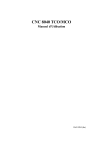
Lien public mis à jour
Le lien public vers votre chat a été mis à jour.
Caractéristiques clés
- Modes de travail polyvalents : M/T et CO.
- Personnalisation du clavier et des écrans.
- Création et gestion de cycles fixes d'usinage.
- Contrôle manuel précis des axes et de la broche.
- Fonctions d'exécution et de simulation intégrées.
- Gestion ISO pour une compatibilité accrue.
Questions fréquemment posées
Utilisez la séquence de touches pour passer du mode de travail CO au M/T (et vice versa).
Exécutez la routine de recherche de référence machine définie par le fabricant dans le paramètre machine générale P34 (REFPSUB).
Sélectionnez une valeur de l'avance des axes en suivant la procédure indiquée dans le manuel.